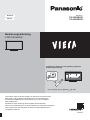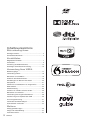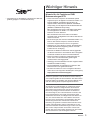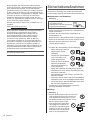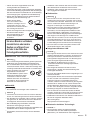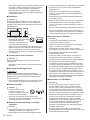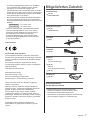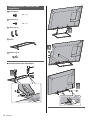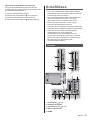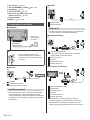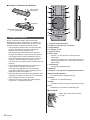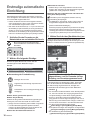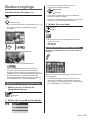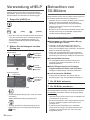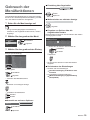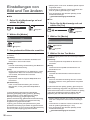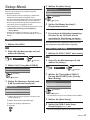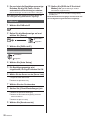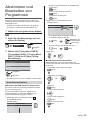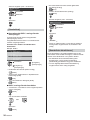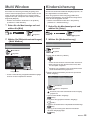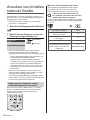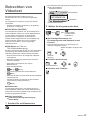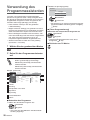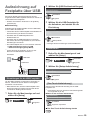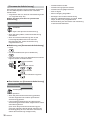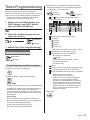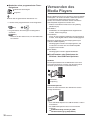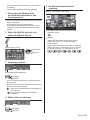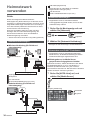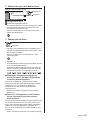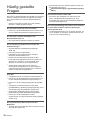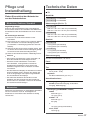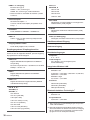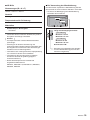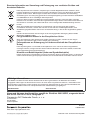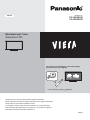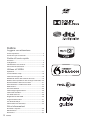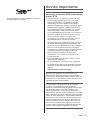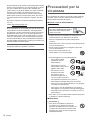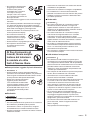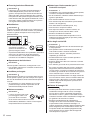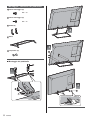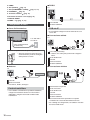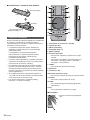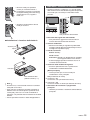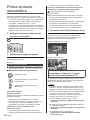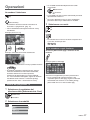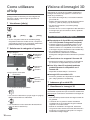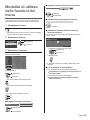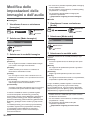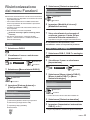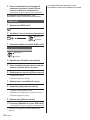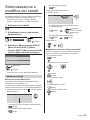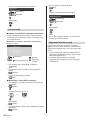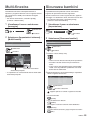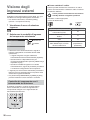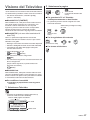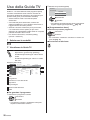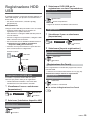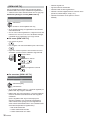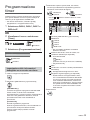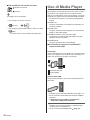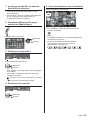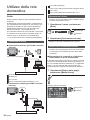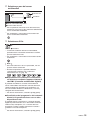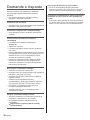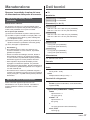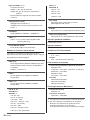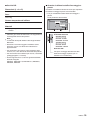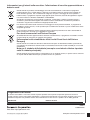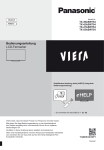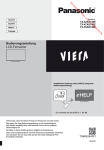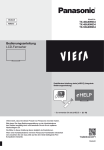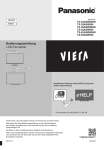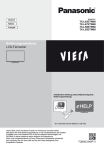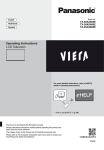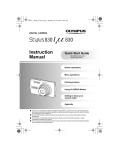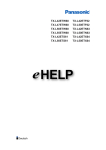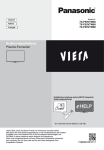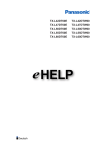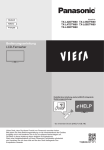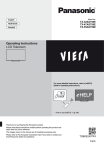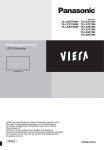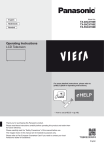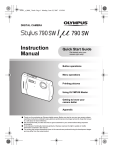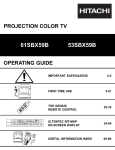Download Bedienungsanleitung LCD-Fernseher - Alle
Transcript
Modell-Nr.
Deutsch
TX-39ASX659
TX-42ASX659
Italiano
Bedienungsanleitung
LCD-Fernseher
Detailliertere Anleitung siehe [eHELP] (integrierte
Bedienungsanleitung).
So verwenden Sie die [eHELP]
(S. 18)
Vielen Dank, dass Sie dieses Produkt von Panasonic erworben haben.
Bitte lesen Sie diese Bedienungsanleitung vor der Inbetriebnahme
des Gerätes sorgfältig durch und bewahren Sie sie für ein späteres
Nachschlagen auf.
Die Bilder in dieser Anleitung dienen lediglich als Illustrationen.
Wenn eine Kontaktaufnahme mit Ihrem Panasonic-Fachhändler erforderlich
wird, beziehen Sie sich dazu bitte auf die dem Gerät beiliegende PanEuropäische Garantie.
Deutsch
Inhaltsverzeichnis
Bitte unbedingt lesen
Wichtiger Hinweis ················································· 3
Sicherheitsmaßnahmen ········································· 4
Kurzleitfaden
Mitgeliefertes Zubehör ··········································· 7
Anschlüsse ························································· 9
Anordnung der Bedienelemente ·····························13
Erstmalige automatische Einrichtung ·······················16
Verwendung Ihres VIERA
Bedienvorgänge ··················································17
Verwendung eHELP·············································18
Betrachten von 3D-Bildern ····································18
Gebrauch der Menüfunktionen ·······························19
Einstellungen von Bild und Ton ändern ····················20
Setup-Menü ·······················································21
Abstimmen und Bearbeiten von Programmen ···········23
Multi Window ······················································25
Kindersicherung ··················································25
Ansehen von Inhalten externer Geräte·····················26
Betrachten von Videotext ······································27
Verwendung des Programmassistenten ···················28
Aufzeichnung auf Festplatte über USB ····················29
Timer-Programmierung·········································31
Verwenden des Media Players ·······························32
Heimnetzwerk verwenden ·····································34
Weiteres
Häufig gestellte Fragen ········································36
Pflege und Instandhaltung ·····································37
Technische Daten ················································37
2
Deutsch
Wichtiger Hinweis
Hinweis für die Funktionen DVB/
Datensendungen/IPTV
Informationen zu den Marken entnehmen Sie bitte der
[eHELP] (Support > Lizenzinformationen).
Dieser Fernseher entspricht den Standards (Stand
August 2013) für die digitalen terrestrischen DVB-T / T2Dienste (MPEG2 und MPEG4-AVC(H.264)), die
digitalen DVB-C-Kabeldienste (MPEG2 und MPEG4AVC(H.264)) und die digitalen DVB-S-Satellitendienste
(MPEG2 und MPEG4-AVC(H.264)).
Bitte konsultieren Sie Ihren Fachhändler hinsichtlich
der Verfügbarkeit von DVB-T / T2- oder DVB-SDiensten an Ihrem Wohnort.
Bitte konsultieren Sie Ihren Kabel-TV-Anbieter
hinsichtlich der Verfügbarkeit von DVB-C-Diensten für
diesen Fernseher.
Bei einem Signal, das nicht den Standards DVB-T / T2,
DVB-C oder DVB-S entspricht, funktioniert dieser
Fernseher möglicherweise nicht wie vorgesehen.
Abhängig von Land, Region, Sender, Dienstanbieter,
Satellit und Netzwerkumgebung stehen nicht alle
Funktionen zur Verfügung.
Nicht alle CI-Module funktionieren ordnungsgemäß
mit diesem Fernseher. Informationen über verfügbare
CI-Module erhalten Sie bei Ihrem Dienstanbieter.
Dieser Fernseher funktioniert möglicherweise mit
einem nicht vom Dienstanbieter genehmigten
CI-Modul nicht ordnungsgemäß.
Abhängig vom Dienstanbieter werden möglicherweise
zusätzliche Gebühren fällig.
Die Kompatibilität mit zukünftigen Funktionen oder
Diensten kann nicht garantiert werden.
Neueste Informationen zu den verfügbaren Diensten
finden Sie auf der folgenden Website.(Nur auf Englisch)
http://panasonic.net/viera/support
Panasonic garantiert nicht den Betrieb und die Leistung
von Peripheriegeräten anderer Fabrikate. Wir übernehmen
keinerlei Haftung für Schäden, die durch den Betrieb und/
oder die Leistung dieser Peripheriegeräte entstehen.
Zur Aufnahme und Wiedergabe von Inhalten auf diesem
und anderen Geräten ist möglicherweise die Erlaubnis
des Inhabers des Urheberrechts oder anderer ähnlicher
Rechte am jeweiligen Inhalt erforderlich. Da Panasonic
nicht berechtigt ist, Ihnen diese Erlaubnis zu erteilen, wird
Ihnen diese Erlaubnis nicht erteilt und Panasonic weist
ausdrücklich das Recht, die Fähigkeit oder die Absicht von
sich, eine solche Erlaubnis in Ihrem Namen einzuholen.
Es liegt in Ihrer Verantwortung sicherzustellen, dass Ihre
Verwendung dieses oder eines anderen Geräts unter
Einhaltung der geltenden Urheberschutzvorschriften Ihres
Landes erfolgt. Bezüglich weiterer Informationen zu den
relevanten Gesetzen und Bestimmungen machen Sie sich
bitte mit den entsprechenden Vorschriften vertraut oder
wenden Sie sich an den Inhaber der Rechte an dem Inhalt,
den Sie aufzeichnen oder wiedergeben möchten.
Deutsch
3
Dieses Produkt wird unter der AVC Patent PortfolioLizenz für die private, nichtgewerbliche Nutzung durch
einen Verbraucher lizensiert, um (i) Videomaterial
gemäß AVC-Norm („AVC-Video“) zu codieren und/oder
(ii) AVC-Video zu decodieren, das vom Verbraucher im
Zuge einer privaten, nichtgewerblichen Tätigkeit codiert
und/oder von einem zur Lieferung von AVC-Video
lizensierten Videoanbieter erhalten wurde. Für eine
Nutzung zu irgendwelchen anderen Zwecken wird keine
Lizenz erteilt oder implizit gewährt.
Weitere Informationen hierzu sind von MPEG LA, LLC
erhältlich.
Siehe http://www.mpegla.com.
Rovi Corporation und/oder ihre Tochtergesellschaften
und zugehörigen Unternehmen sind in keiner
Weise für die Richtigkeit oder Verfügbarkeit der
Programminformationen oder anderen Daten in
dem GUIDE Plus+/Rovi Guide-System haftbar
und können nicht garantieren, dass der Dienst in
Ihrem Gebiet verfügbar ist. In keinem Fall sind Rovi
Corporation und/oder ihre Tochtergesellschaften und
zugehörigen Unternehmen für jegliche Schäden in
Verbindung mit der Richtigkeit oder Verfügbarkeit der
Programminformationen oder anderen Daten in dem
GUIDE Plus+/Rovi Guide-System haftbar.
Nur aufrecht transportieren.
Sicherheitsmaßnahmen
Um die Gefahr von Stromschlag, Feuer, Schäden oder Verletzungen zu
vermeiden, befolgen Sie bitte die nachstehenden Hinweise und Warnungen:
Netzstecker und Netzkabel
Warnung
Ziehen Sie den Netzstecker
unverzüglich aus der
Netzsteckdose, falls Sie irgendetwas
Ungewöhnliches feststellen.
Dieser Fernseher wird mit 220–240 V Wechselstrom,
50/60 Hz betrieben.
Schieben Sie den Netzstecker vollständig in die
Netzsteckdose ein.
Stellen Sie sicher, dass der Netzstecker frei zugänglich ist.
Ziehen Sie den Netzstecker, bevor Sie den Fernseher reinigen.
Berühren Sie den Netzstecker auf keinen
Fall mit nassen Händen.
Schützen Sie das Netzkabel vor Beschädigung.
Stellen Sie keine schweren
Gegenstände auf das
Netzkabel.
Verlegen Sie das Netzkabel
nicht in der Nähe eines
heißen Gegenstands.
Ziehen Sie nicht am Netzkabel.
Halten Sie das Netzkabel
während des Herausziehens
am Steckergehäuse.
Ziehen Sie unbedingt den Netzstecker aus der
Netzsteckdose, bevor Sie den Aufstellungsort des
Fernsehers verändern.
Das Netzkabel darf nicht verdreht, geknickt oder
überdehnt werden.
Verwenden Sie auf keinen Fall einen beschädigten
Netzstecker oder eine beschädigte Netzsteckdose.
Achten Sie darauf, dass das Netzkabel nicht durch
den Fernseher abgeklemmt wird.
Nur das zum Lieferumfang dieses Fernsehers
gehörige Netzkabel verwenden!
Pflege
Warnung
Entfernen Sie keine Abdeckungen und nehmen Sie
selbst keinesfalls Änderungen am Fernseher vor,
wenn stromführende Teile freiliegen. Im Inneren
des Gerätes sind keine Teile vorhanden, die vom
Benutzer gewartet werden könnten.
Setzen Sie den Fernseher niemals Regen
oder Feuchtigkeit aus. Vergewissern Sie
sich, dass keine mit Flüssigkeiten gefüllten
Gefäße wie z. B. Vasen auf oder über dem
Gerät platziert werden, und halten Sie das
Gerät von Tropf- oder Spritzwasser fern.
4
Deutsch
Führen Sie keine Gegenstände durch die
Lüftungsschlitze des Gerätes ein.
Verwenden Sie keinen nicht zugelassenen Standfuß
oder fremdes Befestigungsmaterial. Bitte beauftragen
Sie Ihren Panasonic-Fachhändler mit der Aufstellung
oder Anbringung der zugelassenen Wandhalterung.
Setzen Sie den Bildschirm keiner starken äußeren
Einwirkung oder Erschütterung aus.
Stellen Sie das Gerät
nicht auf unebenen oder
instabilen Unterlagen ab und
vergewissern Sie sich, dass
das Gerät nicht über die Kanten
der Unterlage hinaussteht.
Dieses Fernsehgerät ist als Tischgerät vorgesehen.
Das Gerät weder direkter
Sonneneinstrahlung noch
anderen Wärmequellen
aussetzen.
Um einen Brand zu verhindern,
niemals Kerzen oder andere
Quellen von offenem Feuer
auf oder in der Nähe des
Fernsehgerätes aufstellen.
Gefährliche Teile / kleine Gegenstände
Warnung
Zum Lieferumfang dieses Gerätes gehören potenziell
gefährliche Teile, beispielsweise Kunststoffbeutel,
die von Kleinkindern aus Versehen eingeatmet oder
verschluckt werden können. Halten Sie derartige Teile
unbedingt außerhalb der Reichweite von Kleinkindern.
Lassen Sie Kinder nicht mit kleinen
Gegenständen wie SD-Karten
oder R03-Batterien spielen. Kleine
Kinder können das kleine Objekt
verschlucken. Entfernen Sie die
SD-Karte sofort nach dem Gebrauch
und bewahren Sie sie außerhalb der
Reichweite von Kleinkindern auf.
Standfuß
Warnung
Den Standfuß nicht zerlegen oder modifizieren.
Vorsicht
Verwenden Sie auf keinen Fall einen anderen Standfuß
als den im Lieferumfang dieses Fernsehers enthaltenen.
Den Standfuß nicht verwenden, falls er verzogen, gerissen
oder gebrochen ist. Bitte wenden Sie sich in diesem Fall
unverzüglich an Ihren Panasonic-Fachhändler.
Bei der Befestigung sicherstellen, dass alle
Schrauben fest angezogen werden.
Sicherstellen, dass der Fernseher beim Aufstellen des
Standfußes keinen Stößen ausgesetzt wird.
Sicherstellen, dass keine Kinder auf den Standfuß
klettern.
Installieren oder entfernen Sie den Fernseher auf/von
dem Standfuß mit mindestens zwei Personen.
Installieren oder entfernen Sie den Fernseher nach
dem angegebenen Verfahren.
Radiowellen
Warnung
Den Fernseher und den Touchpad-Controller nicht in
medizinischen Einrichtungen verwenden oder an Orten
mit medizinischen Geräten. Radiowellen vom Fernseher
können medizinische Geräte beeinträchtigen und
aufgrund von Störungen zu Unfällen führen.
Den Fernseher und den Touchpad-Controller nicht
in der Nähe von automatischen Regelsystemen
verwenden, wie zum Beispiel Automatiktüren oder
Feuermeldeanlagen. Radiowellen vom Fernseher
können automatische Regelsysteme beeinträchtigen
und aufgrund von Störungen zu Unfällen führen.
Halten Sie zum Fernseher und zum Touchpad-Controller
einen Mindestabstand von 22 cm ein, wenn Sie einen
Herzschrittmacher haben. Die Radiowellen können die
Funktionsfähigkeit des Schrittmachers beeinträchtigen.
Den Fernseher und den Touchpad-Controller nicht
auseinandernehmen oder umbauen.
Integriertes Wireless-LAN
Vorsicht
Das integrierte Wireless-LAN nicht zum Verbinden mit einem
drahtlosen Netzwerk (SSID*) verwenden, für das Sie keine
Nutzungsrechte besitzen. Netzwerke dieser Art können in
Suchergebnissen aufgeführt werden. Ihre Benutzung kann
jedoch als illegaler Zugriff behandelt werden.
*Die SSID ist die Bezeichnung, mit der ein
bestimmtes drahtloses Übertragungsnetzwerk
identifiziert wird.
Das integrierte Wireless-LAN keinen hohen
Temperaturen, direkter Sonneneinstrahlung oder
Feuchtigkeit aussetzen.
Per Funk übermittelte Daten können abgefangen und
überwacht werden.
Das eingebaute Wireless-LAN verwendet die Frequenzbänder
2,4 GHz und 5 GHz. Um Fehlfunktionen oder langsames
Ansprechen aufgrund von Funkwelleninterferenzen zu
vermeiden, sollte der Fernseher bei Benutzung des integrierten
Wireless-LAN von Geräten wie z. B. anderen Wireless-LANGeräten, Mikrowellen, Mobiltelefonen sowie Geräten, welche
2,4 GHz- und 5 GHz-Signale verwenden, ferngehalten werden.
Bei Störungen aufgrund von statischer Elektrizität usw.
kann der Fernseher zum Schutz des Gerätes den Betrieb
einstellen. Schalten Sie in diesem Fall den Fernseher mit dem
Haupt-Ein/Aus-Schalter aus und anschließend wieder ein.
Zusätzliche Informationen zum Wireless-LAN können
Sie auf der folgenden Webseite finden.
(Nur auf Englisch)
http://panasonic.net/viera/support
Bluetooth® drahtlose Technologie
Vorsicht
Der Fernseher und der Touchpad-Controller
verwenden das 2,4 GHz ISM-Frequenzband
(Bluetooth®). Um Fehlfunktionen oder langsames
Deutsch
5
Ansprechen aufgrund von Funkwelleninterferenzen zu
vermeiden, sollte der Fernseher und der TouchpadController von anderen Wireless-LAN-Geräten,
Bluetooth-Geräten, Mikrowellen, Mobiltelefonen
sowie Geräten, welche 2,4 GHz-Signale verwenden,
ferngehalten werden.
Ventilation
Vorsicht
Lassen Sie genügend Platz um den Fernseher, um
übermäßige Hitze zu vermeiden, die zu frühzeitigem
Versagen von elektronischen Bauteilen führen könnte.
Mindestabstand:
10
10
10
Die Ventilation darf nicht durch
Bedecken der Lüftungsschlitze
mit Gegenständen wie
Zeitungen, Tischdecken und
Vorhängen behindert werden.
Egal, ob Sie einen Standfuß verwenden oder nicht,
stellen Sie immer sicher, dass die Lüftungsschlitze
an der Unterseite des Fernsehers nicht blockiert
sind und genügend Platz für ausreichende Belüftung
vorhanden ist.
Transportieren des Fernsehers
Vorsicht
Ziehen Sie alle Kabel ab, bevor Sie den Fernseher
transportieren.
Bewegen Sie den Fernseher mit mindestens zwei
Personen.
Bei längerem Nichtgebrauch
Vorsicht
Selbst im ausgeschalteten Zustand verbraucht
dieses Gerät eine geringe Menge Strom, solange der
Netzstecker an eine stromführende Netzsteckdose
angeschlossen ist.
Ziehen Sie das Netzkabel aus der Steckdose, wenn
der Fernseher für längere Zeit nicht genutzt wird.
Hohe Lautstärke
Vorsicht
Sie sollten Ihr Gehör nicht
zu starker Lautstärke aus
Kopfhörern aussetzen. Dies kann
Ihr Gehör dauerhaft schädigen.
Wenn Sie ein Trommeln in den Ohren hören,
reduzieren Sie die Lautstärke oder verwenden Sie
vorübergehend keinen Kopfhörer.
Batterie für Fernbedienung / TouchpadController
Vorsicht
Werden die Batterien mit vertauschter Polarität
eingelegt, kann dies zum Auslaufen von
Batterieelektrolyt, Korrosion und Explosion führen.
Deutsch
Legen Sie nicht eine alte und eine neue Batterie
gemeinsam ein.
Legen Sie nicht zwei Batterien unterschiedlicher
Sorten (z. B. eine Alkali- und eine Manganbatterie)
gemeinsam ein.
Verwenden Sie keine wiederaufladbaren Batterien
(Ni-Cd-Akkus usw.).
Batterien dürfen weder verbrannt noch zerlegt werden.
Setzen Sie Batterien keiner übermäßigen Wärme
aus wie z. B. direkter Sonneneinstrahlung, offenem
Feuer usw.
Achten Sie darauf, die Batterien ordnungsgemäß zu entsorgen.
Entfernen Sie die Batterien aus dem Gerät, wenn Sie dieses für
längere Zeit nicht benutzen, damit die Batterien nicht auslaufen, es
zu Korrosionsbildung oder gar zu einer Explosion kommen kann.
10
(cm)
6
Nur durch denselben oder einen äquivalenten Typ ersetzen.
Verwendung der 3D Brille
Vorsicht
Die 3D Brille ausschließlich für den dafür
vorgesehenen Zweck benutzen.
Laufen Sie nicht umher, während Sie die 3D Brille
tragen, um Stürze zu vermeiden.
Die 3D Brille nicht fallen lassen, biegen, keinem
übermäßigen Druck aussetzen und nicht darauf treten.
Beim Aufsetzen der 3D Brille auf die spitzen
Rahmenenden achten.
Achten Sie darauf, ein Einklemmen Ihrer Finger im
Klappscharnierbereich der 3D Brille zu vermeiden.
Die 3D Brille nicht verwenden, wenn sie beschädigt ist.
Bei Augenproblemen (Kurz-/Weitsichtigkeit,
Astigmatismus, unterschiedliche Sehstärke des linken
und rechten Auges) die Sehstärke vor der Verwendung
der 3D Brille unbedingt korrigieren. Die mitgelieferte 3D
Brille kann auch über Sehhilfebrillen getragen werden.
Den Gebrauch der 3D Brille sofort einstellen, wenn
Sie Rötungen, Schmerzen oder Hautreizungen an der
Nase oder an den Schläfen bemerken. In seltenen
Fällen kann das für die 3D Brille verwendete Material
eine allergische Reaktion auslösen.
Betrachten von 3D-Bildern
Vorsicht
Lassen Sie besondere Vorsicht walten, wenn Sie
Kinder 3D-Bilder sehen lassen. 3D-Bilder sollten
Kindern unter 6 Jahren grundsätzlich nicht gezeigt
werden. Alle Kinder müssen während der Vorführung
von 3D-Bildern stets aufmerksam durch ein Elternteil
oder eine andere Aufsichtsperson beaufsichtigt werden.
Stellen Sie die Betrachtung der 3D-Bilder sofort ein,
wenn Sie sich müde oder unwohl fühlen, andere
unangenehme Empfindungen haben oder Bilder
doppelt sehen. Legen Sie eine angemessene Pause
ein, bevor Sie fortfahren, die Bilder anzuschauen.
Wenn Sie den 3D-Effekt mit [3D-Einstellung]
einstellen, berücksichtigen Sie, dass jeder Mensch
3D-Bilder anders sieht.
Schauen Sie keine 3D-Bilder an, wenn Sie sehr
lichtempfindlich sind, Herzprobleme haben oder unter
anderen Erkrankungen leiden.
Ihr Entfernungsgefühl beim Sehen von 3D-Bildern
kann getäuscht oder verfälscht werden. Achten
Sie darauf, nicht versehentlich gegen den
Fernsehbildschirm oder andere Menschen zu stoßen.
Stellen Sie sicher, dass sich in Ihrer Umgebung keine
zerbrechlichen Gegenstände befinden, um Schäden
oder Verletzungen zu vermeiden.
Betrachten Sie die 3D-Bilder unbedingt mindestens
aus der empfohlenen Entfernung. Als empfohlener
Betrachtungsabstand gilt mindestens das 3-fache der
Bildhöhe.
39-Zoll-Modell
: 1,5 m oder mehr
42-Zoll-Modell
: 1,6 m oder mehr
Wenn der obere und der untere Bildschirmbereich
schwarz angezeigt werden, wie z. B. bei Filmen,
betrachten Sie den Bildschirm aus einer Distanz,
die mindestens das 3-fache der Höhe des
gesehenen Bildes beträgt. (Dies bedeutet, dass
der Betrachtungsabstand geringer ist als die oben
empfohlene Distanz.)
Mitgeliefertes Zubehör
Fernbedienung
(S. 13)
N2QAYB000928
Touchpad-Controller
(S. 14)
N2QBYA000011
Standfuß
(S. 8)
LCD-Fernseher
Netzkabel
(S. 10)
Konformitätserklärung (DoC)
„Hiermit erklärt Panasonic Corporation, dass dieser
Fernseher die grundlegenden Anforderungen sowie die
anderen relevanten Vorschriften der Richtlinie 1999/5/
EG erfüllt.“
Wenn Sie eine Kopie der originalen DoC dieses
Fernsehgeräts erhalten wollen, besuchen Sie bitte die
folgende Website:
http://www.doc.panasonic.de
Batterien
R6 (2)
(Für Fernbedienung)
(S. 14)
R03 (2)
(Für Touchpad-Controller)
(S. 15)
Beauftragte Einrichtung:
Panasonic Testing Centre
Panasonic Marketing Europe GmbH
3D Brille (4)
(S. 18)
Winsbergring 15, 22525 Hamburg, Germany
Dieser Fernseher ist für den Einsatz in folgenden
Ländern vorgesehen.
Bedienungsanleitung
Albanien, Andorra, Österreich, Belgien, Bulgarien,
Kroatien, Zypern, Tschechische Republik, Dänemark,
Estland, Finnland, Frankreich, Deutschland,
Griechenland, Ungarn, Italien, Island, Lettland,
Liechtenstein, Litauen, Luxemburg, Malta, Monaco,
Montenegro, Niederlande, Norwegen, Polen, Portugal,
Rumänien, Slowakei, Slowenien, Spanien, Schweden,
Schweiz, Türkei
Möglicherweise sind nicht alle Zubehörteile
zusammen verpackt. Achten Sie darauf, keine
Zubehörteile versehentlich wegzuwerfen.
Informationen zu optionalem Zubehör entnehmen Sie
bitte der [eHELP] (Support > Sonderzubehör).
Pan-Europäische Garantie
Die WLAN-Funktion dieses Fernsehers darf
ausschließlich in geschlossenen Räumen genutzt
werden.
Deutsch
7
Zusammenbauen / Abnehmen des
Standfußes
A Schraube (4)
M5 × 10
B Schraube (4)
M4 × 12
C Halterung (2)
2
D Platte
3
B
E Abdeckung (2)
Zusammenbau des Standfußes
A
1
C
D
4
E
8
Deutsch
Abnehmen des Standfußes vom Fernseher
Wenn Sie die Wandhalterung benutzen oder den
Fernseher wieder verpacken müssen, demontieren Sie
den Standfuß folgendermaßen:
1 Ziehen Sie die Abdeckung heraus.
2 Entfernen Sie die Schrauben
B
vom Fernseher.
3 Ziehen Sie den Standfuß vom Fernseher ab.
4 Entfernen Sie die Schrauben
A
aus der Halterung.
Anschlüsse
Die in den nachstehenden Abbildungen gezeigten
Zusatzgeräte und Anschlusskabel gehören nicht zum
Lieferumfang dieses Fernsehers.
Bitte achten Sie unbedingt darauf, den Netzstecker
aus der Netzsteckdose zu ziehen, bevor Sie
irgendwelche Kabel anschließen oder trennen.
Prüfen Sie beim Anschließen, ob der Typ der
Buchsen und Kabelstecker korrekt ist.
Verwenden Sie ein vollständig verdrahtetes HDMI-Kabel.
Verwenden Sie ein vollständig verdrahtetes SCART-Kabel.
Halten Sie den Fernseher von Elektrogeräten
(Videogeräten usw.) oder Geräten mit
Infrarotsensoren fern. Andernfalls kann es zu
Verzerrungen von Bild oder Ton kommen oder der
Betrieb des anderen Gerätes kann gestört werden.
Bitte lesen Sie auch die Anleitung des
anzuschließenden Gerätes.
Buchsen
3
1
4
2
5
6
8
1 CI-Steckplatz
9
10
11
7
12
(S. 12)
2 SD-Kartensteckplatz
3 Kopfhörerbuchse
(S. 12)
4 USB 1–2-Anschluss
5 HDMI3
Deutsch
9
8 ETHERNET
DVB-S
(S. 11)
6 AV1 (SCART)
7 AV2 (COMPONENT / VIDEO)
(S. 11, 12)
TV
(S. 11)
9 Satellitenbuchse
(S. 10)
10 Buchse für terrestrische Antenne/
(S. 10)
Kabel-Anschluss
11 DIGITAL AUDIO
12 HDMI1–2
(S. 11, 12)
Satellitenkabel
Grundlegende Anschlüsse
Satellitenschüssel
Netzkabel
DVB-via-IP
Es wird empfohlen, die Verbindung zu dem DVB-viaIP-Server mit dem LAN-Kabel herzustellen.
220–240 V
Wechselstrom
Kabelverbindung
TV
50 / 60 Hz
Netzkabel
(mitgeliefert)
Schieben Sie den Netzstecker bis zum Anschlag
ein.
Achten Sie beim Trennen vom
Netz unbedingt darauf, zuerst den
Netzstecker aus der Netzsteckdose
zu ziehen.
LAN-Kabel (Abgeschirmt)
Verwenden Sie ein LAN-Kabel mit verdrillten
abgeschirmten Leitungen (STP).
DVB-via-IP-Server
HF-Kabel
Terrestrische Antenne
Satelliten-Schüssel
Drahtlose Verbindung
Antenne
TV
Kabel
HF-Kabel
Terrestrische Antenne
Für DVB-C, DVB-T, Analog
Integriertes Wireless-LAN
Zugangspunkt
Satellitenschüssel
Bitte konsultieren Sie Ihren Panasonic-Fachhändler
um sicherzustellen, dass Ihre Satellitenschüssel
richtig installiert wird. Bitte konsultieren Sie außerdem
die Anbieter der empfangenen Programme für weitere
Einzelheiten.
10
Deutsch
DVB-via-IP-Server
HF-Kabel
Terrestrische Antenne
Satelliten-Schüssel
Die DVB-via-IP-Funktion arbeitet je nach der
Netzwerkumgebung möglicherweise nicht richtig.
Einzelheiten zur Verbindung schlagen Sie in der
Bedienungsanleitung des DVB-via-IP-Servers nach.
AV-Geräte
Netzwerk
Um auf Internet-Inhalte zugreifen zu können, benötigen
Sie eine Breitband-Netzwerkumgebung.
Wenn Sie nicht über Breitband-Netzwerkdienste
verfügen, wenden Sie sich zwecks Hilfestellung an
Ihren Einzelhändler.
Bereiten Sie die Internet-Umgebung für eine
Kabelverbindung oder drahtlose Verbindung vor.
Die Einrichtung der Netzwerkverbindung startet bei
der Erstinstallation des Fernsehers. (S. 16)
DVD-Recorder / Videorecorder
TV
Kabelverbindung
TV
Kabel
Internet Zugang
LAN-Kabel (Abgeschirmt)
Verwenden Sie ein LAN-Kabel mit verdrillten
abgeschirmten Leitungen (STP).
HF-Kabel
Drahtlose Verbindung
SCART-Kabel
DVD-Recorder / VCR
Terrestrische Antenne
DVD-Recorder / Videorecorder und
Internet Zugang
Settopbox
TV
Integriertes Wireless-LAN
Zugangspunkt
Weitere Anschlüsse
DVD-Player
(COMPONENT Gerät)
TV
(Bildwiedergabe)
Kabel
(Tonwiedergabe)
HF-Kabel
SCART-Kabel
HDMI-Kabel
DVD-Player
Terrestrische Antenne
DVD-Recorder / VCR
Settopbox
Deutsch
11
Camcorder / Videospielkonsole
(VIDEO Gerät)
TV
(Bildwiedergabe)
Kopfhörer
Einstellen der Lautstärke
[Kopfhörerlautstärke] im Tonmenü
Um die Lautstärke über die Audioausgabe zu regeln
[Lautsprecher-Einstellung] im Tonmenü
TV
(Tonwiedergabe)
(M3-Stereo-Ministecker)
Common Interface
Videospielkonsole
Camcorder
Blu-ray Disc-Player
(3D kompatibles Equipment)
HDMI-Kabel
Blu-ray Disc-Player
Verstärker (Wiedergabe über separate
Lautsprecher)
Verwenden Sie HDMI2 für den Anschluss eines
Verstärkers. Diese Verbindung bezieht sich auf
die Verwendung eines Verstärkers mit ARC (Audio
Return Channel)-Funktion.
Bei einem Verstärker ohne ARC-Funktion, verwenden
Sie DIGITAL AUDIO.
Zur Wiedergabe von mehrkanaligem Ton von einem
externen Gerät (z. B. Dolby Digital 5.1-kanalig)
schließen Sie das Gerät an den Verstärker an.
Einzelheiten zu den Anschlüssen finden Sie in den
Bedienungsanleitungen des Zusatzgerätes und des
Verstärkers.
Achten Sie stets darauf, den Fernseher über dessen
Netzschalter auszuschalten, bevor Sie das CI-Modul
einsetzen oder entfernen.
Falls eine Smart Card und ein CI-Modul als Satz geliefert
werden, setzen Sie zuerst das CI-Modul ein, und setzen
Sie dann die Smart Card in das CI-Modul ein.
Setzen Sie das CI-Modul komplett in der korrekten
Richtung ein bzw. nehmen Sie es so heraus.
Normalerweise erscheinen verschlüsselte Sender.
(Welche Kanäle gesehen werden können, ist
abhängig vom CI-Modul.)
Wenn der verschlüsselte Sender nicht angezeigt wird
[Common Interface] im Setup-Menü
Möglicherweise gibt es auf dem Markt einige CI-Module
mit älteren Firmware-Versionen, die nicht vollständig
kompatibel sind mit dem neuen CI+ v1.3 TV. Wenden
Sie sich in diesem Fall an Ihren Inhaltsanbieter.
Weitere Informationen hierzu finden Sie in der
[eHELP] (Funktionen > Common Interface) und in der
Bedienungsanleitung des CI-Moduls, oder fragen Sie
Ihren Inhaltsanbieter.
TV
TV
CI-Modul
Kommunikationskamera
Schließen Sie die Kommunikationskamera an USB 1 an.
Weitere Informationen finden Sie in der [eHELP]
(Support > Sonderzubehör > Kommunikationskamera).
HDMI-Kabel
USB HDD (für Aufnahmen)
Verstärker mit Lautsprecheranlage
Schließen Sie eine USB-Festplatte an den Anschluss USB 2 an.
Externe Geräte (DVD-Player usw.)
Weitere Informationen finden Sie in der [eHELP]
(Aufzeichnen).
VIERA Link
Verwenden Sie HDMI1–3 für VIERA Link Verbindung.
Weitere Informationen finden Sie in der [eHELP]
(Funktionen > VIERA Link „HDAVI Control™“).
12
Deutsch
Anordnung der
Bedienelemente
Fernbedienung
7 OK
"##$
%#&
"###'
&&"##*
8 [Optionsmenü]
;
<$
&
%
=
9 Farbige Tasten
(rot-grün-gelb-blau)
%?
=
10 Erhöhen/Verringern der Lautstärke
11 Zifferntasten
@#'
"##X
\^
*_
`#*{^;
=
12 [eHELP]
'
|}~"
13 Wahl des Eingangsmodus
X&X^X^X^
X^
^`"^;#
X@#&
X^
14 Bildseitenverhältnis
#
15 Untertitel
'
@
16 Verlassen
'#|*
#
17 Startanzeige
'
|*
#
18 Programmassistent
'
"##
19 Cursortasten
;
1 Taste Bereitschaft Ein / Aus
20 Zurück
'#'
;
2 3D-Taste
'
;
&
21 Erhöhen/Verringern der Programmplatznummer
3 [Haupt-Menü]
&&;
%%?'%
#%$}
&
23 Letzte Ansicht
@#&''*
*#
4 Teletext-Taste
24 Bedienvorgänge an angeschlossenen Geräten
22 Stummschaltung Ein / Aus
5 Information
'
^
"##
&#
6 APPS
'
|""^~
~
Deutsch
13
Einlegen / Entfernen der Batterien
&&
}'
}
"
#
^*
Touchpad-Controller
$^
&#&*
%
*
#}
*
&
*
#`
=
#
#
$^%
#&
#=#
^
#
#
%*
##
&
?
=
*
%
#
&
=
##
&
@#
&
'*'%
&
=*
^
=%
*
#
`&
*
X$&
#$&%
*##;
&
$^'$
`&#
&
|}~"
=
$^
1 Taste Bereitschaft Ein/Aus
2 Erhöhen / Verringern der Lautstärke
3 [Haupt-Menü]
4 Touchpad (S. 14)
5 [Optionsmenü]
6 Meine Taste
%#`=
&'
`&#
'#
&
|}~"=
$^
;
7 Startanzeige
'
|*
#
8 Mikrofon
9 Erhöhen / Verringern der Programmplatznummer
10 Sprachsteuerungstaste
_
$
11 Zurück
'#|*
#
12 APPS
'
|""^~
~
13 OK
TouchPad
$$
&
;
"
&<
14
Deutsch
*
`=
%#
'*&
`
|^
|X`$^
$^;%
%
"
Anzeige- / Bedienfeld
#%%
&#
#&
&^
'
%
*
4
5
=
=
#
%#'
6
7
1
2 3
=
Einlegen/Entfernen der Batterien
1 Fernbedienungssignal-Sensor
'
=*
`&^=*
#
2 Umgebungssensor
&
#
%#
'
$
#
%|@#*
#;
&|
&&
*
3 Einschaltleuchte
Rot: &
Grün:
Orange:
&*
&#^
&
#^"##
X=*
~
#$&
&#
=
4 Wahl des Eingangsmodus
%*
;
"
#
^*
[Haupt-Menü]
%#
}$#''
OK
#;{#
Hinweis
#$&%$^
}'%
*'
'$^
#
**
"%%=
*
~*
'
<$
5 X
"##$'##
&*
#;{#
6 X
~
#;{#
7 Netzschalter
_#
^
Deutsch
15
Erstmalige automatische
Einrichtung
#
=
&*=%=
'#;
X&*
&%
`=*
#=##
^#
&&
%*
#
'
'
&
1
Schließen Sie den Fernseher an die
Netzsteckdose an und schalten Sie ihn ein
'#
;'
&#
#
#
2
Wählen Sie Ihr Land aus
#~`
$
^"`?
$
Markieren Sie den TV-Signalmodus und wählen Sie
dann [Auto Setup starten]
&*
*$
#$
~
#
#
|X^^?'
|='|?'`#
&|
|
'
&
%*
#**
*
&|='|?'`#
?##
3
Wählen Sie die Art des [Startbildschirm] aus
#'
%
|#
*
#
#&
&#
#
|*
#
$
|*
#
Wählen Sie folgende Einträge
#
%
#
&#
#&
$
|X^*
#
$
Bitte wählen Sie Ihren Betrachtungsmodus.
Zu Hause
Shop
Verwendung der Fernbedienung
_
&&
$
_'#
&*
Wählen Sie die gewünschte Sprache
Wählen Sie [Zu Hause]
#|_
}%
'}'
|$
&
&*
#}
@##$'%
#
&
=
Richten Sie den Netzwerkanschluss ein
16
Deutsch
Damit ist die automatische Einrichtung
abgeschlossen, und Ihr Fernseher ist zum
Empfang von Fernsehprogrammen bereit.
=
*
##&%*$&
%*?'%
**'
}=^*
*&
&#
#
Hinweis
=#
*{^;
#%&
X&
|^*{
#
#;&|
&
#
#^;|^&
&
|
#$&
;
&%
=#
&#
=
[Auto Setup] in [Tuning-Menü] (Setup-Menü)
_#$}
'&&*X^
#
[TV-Signal hinzufügen] in [Tuning-Menü] (Setup-Menü)
_`
[Werkseinstellungen] in [System-Menü] (Setup-Menü)
Bedienvorgänge
&*;
$
*
_
&
Schalten Sie den Fernseher ein
;
X
|X
'
%
X%#;#'
X
=*
'#?'
3
Wählen Sie einen Kanal
''|*
#
'
&
*
$
|X^*
#
@#
'
^#
##'
%'
Zugriff auf die einzelnen Funktionen
$
`*
#
Rufen Sie die [APPS-Liste] auf und wählen Sie eine
Funktion
$
|""^~
&
'#|*
#
|*
#
%
`&#
'
%*
##=
*#
&*
%^|*
#
'
#
*
&#
#|}~"
#
*
##
*
#
Betrachten von Fernsehprogrammen
1
""
~
=
=
=
'=
&*|""^~
*&
*
&#
#
|}~"
#
*
#""^~
Wählen Sie den TV-Viewer im
[Startbildschirm] aus
_
&
2
Wählen Sie den gewünschten Modus
TV Auswahl
DVB-S
DVB-C
DVB-T
DVB-via-IP
Analog
Deutsch
17
Verwendung eHELP
|}~"
#=
}
&&
%
'=
'}
'
*
1
Zeigen Sie [eHELP] an
[Hilfe]
[eHELP]
;
%
|}~"
#
='
%
'
%#
|`|~_`
'
2
Wählen Sie die Kategorie und den
Eintrag aus
&
&
_
&
Betrachten von
3D-Bildern
;
*
`"##
#
^&&^
*#
&
^
#
='
^=#
|
&*%|?*
|@
`&#
&
|}~"
=
*
#^=#
&
}^
&'
*
*
Betrachten von 3D-Bildern
Wiedergabe von 3D-kompatiblen Blu-ray
Discs (Bildfolge-Format)
X*
^&
"{*
};`^*
^&
"{%
#^;'
#
#
#%
#&
X*
#
#"{#
&X^
3D-unterstützte Sendung
_X&*
*
"##*
`
*'*
*
_
&
Mit 3D-fähigen Panasonic-Produkten
aufgenommene 3D-Fotos und 3D-Videos
X&*
;
"{?'
@
&
##
In 3D konvertierte 2D-Bilder
@
_
&
'#
=
^#
| |^;
1
Die 3D Brille aufsetzen
2
Die 3D-Bilder anschauen
;^
%
'
@##
#
^
&'&%
|¡|?
*#
*'
'
;
#_###
**
*
18
Deutsch
Hinweis
¢*
&
~
''
^`
*%
#&#
*
^
&%`
'*
%
"
%
$$*
Gebrauch der
Menüfunktionen
Verschiedene Menübefehle können aufgerufen werden,
die Ihnen eine benutzerspezifische Einstellung von Bild-,
Ton- und anderen Funktionen ermöglichen.
Einstellung über Pegelsteller
Schärfe
50 >
>
Verschoben
Ändern
Speichern
Weiterschalten zur nächsten Anzeige
Kindersicherung
1
Rufen Sie die Menüanzeige auf
Zugreifen
Die (je nach Eingangssignal verschiedenen)
Funktionen, die eingestellt werden können, werden
angezeigt.
2
Wählen Sie das gewünschte Menü
Auswählen
Haupt-Menü
Bild
Ton
Eingeben von Zeichen über die
eingeblendete Tastatur
Bei bestimmten Funktionen können Namen oder Zahlen
frei eingegeben werden.
Benutzereingabe
Name
A B C D E F G H
I
J
K
U V W X Y Z Ä Ö Ü ß
Zugreifen
L M N O P Q R S T
!
:
#
(
)
+
a
b
c
d
e
f
g
h
i
j
k
l
m n
o
p
q
r
s
t
u
v
w
x
y
z
ä
ö
ü
0
1
2 3
5
6
7
8
9
_
4
-
.
*
1 Geben Sie die Zeichen nacheinander ein
3
Auswählen
Wählen Sie den gewünschten Eintrag
Einstellen
Beispiel: [Toneinstellung]
2 Speichern
Sie können die Zeichen mit den Zifferntasten
eingeben.
Zurücksetzen der Einstellungen
Anleitungsfeld
Auswählen
Zugreifen
Verlassen des Menübildschirms
Nur Bild- oder Toneinstellungen
[Grundeinstellungen] im Bildmenü oder
Tonmenü
Zur Initialisierung aller Einstellungen
[Werkseinstellungen] in [System-Menü]
(Setup-Menü)
Rückkehr zur vorherigen Anzeige
Umblättern der Menüseiten
Aufwärts
Abwärts
Auswahl aus mehreren Optionen
Ein
Aus
Bildschirm
Auswählen
Speichern
Deutsch
19
Einstellungen von
Bild und Ton ändern
Bild
1
Rufen Sie die Menüanzeige auf und
wählen Sie [Bild]
[Modus] kann im 2D- bzw. 3D-Modus jeweils separat
eingestellt werden.
Informationen zu anderen Themen entnehmen Sie
bitte der [eHELP] (Einstellungen > Bild).
Zum Zurücksetzen des aktuellen [Modus] auf die
Standardeinstellungen
[Grundeinstellungen] im Bildmenü
Ton
1
Auswählen
Rufen Sie die Menüanzeige auf und
wählen Sie [Ton]
Bild
Auswählen
Zugreifen
Ton
Zugreifen
2
Wählen Sie [Modus]
2
Bild
Modus
Wählen Sie [Modus]
Normal
Ton
Modus
Standard
Auswählen
Auswählen
Zugreifen
Zugreifen
3
Den gewünschten Bildmodus auswählen
Für jeden Eingang können Sie den bevorzugten Modus
auswählen.
[Dynamik]:
Verbessert Kontrast und Schärfe des Bildes beim
Betrachten in einem hellen Raum.
[Normal]:
Normale Verwendung bei Betrachtung des Bildes bei
normaler Raumbeleuchtung.
[Kino]:
Eignet sich zum Betrachten von Spielfilmen in einem
abgedunkelten Raum mit verbesserter Darstellung
von Kontrast, Schwarzwerten und Farbe.
[True Cinema]:
Reproduziert exakt die originale Bildqualität ohne
Korrekturen.
[Benutzereinst.]:
Dient zur manuellen Einstellung der einzelnen
Menüpunkte, um die gewünschte Bildqualität zu
erhalten.
In jedem Betrachtungsmodus kann [Backlight],
[Kontrast], [Helligkeit], [Farbe], [Farbton], [Schärfe],
[Farbtemperatur], [Colour Management], [adapt.
Backlight-Steuerung], [Umgebungssensor],
[Rauschunterdrückung], [MPEG Rauschunterdrückung],
[Intelligent Frame Creation] und [24p Smooth Film]
angepasst und gespeichert werden.
In [Kino], [True Cinema] oder [Benutzereinst.] kann
[Erweiterte Einstellungen] zusätzlich angepasst werden.
Die Einstellungen in [True Cinema] oder [Benutzereinst.]
können für jeden Eingang gespeichert werden.
20
Deutsch
3
Wählen Sie den Ton-Modus
Für jeden Eingang können Sie den bevorzugten Modus
auswählen.
[Standard]:
Liefert die passende Tonqualität für alle Arten von
Szenarien.
[Musik]:
Verbessert die Tonqualität beim Betrachten von
Musikvideos usw.
[Ambiente]:
Verstärkt räumliche Effekte und liefert sauberen
Klang.
[Benutzer]:
Dient zur manuellen Einstellung des Tons mit dem
Equalizer, sodass er Ihrer gewünschten Tonqualität
entspricht.
In jedem Modus kann [Bass], [Höhen], [Surround] und
[Bass-Verstärkung] angepasst und gespeichert werden.
Im Benutzermodus wird im Tonmenü anstelle von [Bass]
und [Höhen] [Equalizer] angezeigt. Wählen Sie den
[Equalizer] aus und stellen Sie die Frequenz ein.
Diese Funktion wirkt sich nur auf den Ton aus, der
über den Lautsprecher des Fernsehers übertragen
wird.
Informationen zu anderen Themen entnehmen Sie
bitte der [eHELP] (Einstellungen > Ton).
Zum Zurücksetzen des aktuellen [Modus] auf die
Standardeinstellungen
[Grundeinstellungen] im Tonmenü
5
Setup-Menü
Wählen Sie [Auto Setup]
Tuning-Menü DVB-S
Dient zur automatischen Neu-Abstimmung aller
empfangbaren Sender.
Diese Funktion steht zur Verfügung, nachdem die
Abstimmung der Sender ausgeführt wurde.
Nur der ausgewählte Modus wird erneut abgestimmt.
Alle früheren Kanaleinstellungen werden gelöscht.
Wenn eine Kindersicherungs-PIN eingestellt wurde,
muss diese erneut eingegeben werden.
Falls die Abstimmung nicht vollständig abgeschlossen wurde
[Manueller Suchlauf] in [Tuning-Menü]
(Setup-Menü)
Weitere Informationen finden Sie in der [eHELP]
(Fernsehen > Abstimmen und Bearbeiten von > Auto
Setup).
Auto Setup
Auswählen
Zugreifen
6
Nach dem Einstellen wählen Sie [Suchlauf starten].
7
DVB-S
1
Stellen Sie [Modus Suchlauf] /
[Programmsuche] ein
Es erscheint die Bestätigungsanzeige.
Drücken Sie die OK-Taste, um die
automatische Einrichtung zu starten.
(Die Einstellungen werden automatisch vollzogen.)
Nach Abschluss des Vorgangs wird der Kanal mit
der niedrigsten Programmnummer angezeigt.
Wählen Sie DVB-S
DVB-C, DVB-T, Analog
2
Rufen Sie die Menüanzeige auf und
wählen Sie [Setup]
1
Wählen Sie DVB-C, DVB-T oder Analog
2
Rufen Sie die Menüanzeige auf und
wählen Sie [Setup]
Auswählen
Setup
Zugreifen
3
Wählen Sie [Tuning-Menü DVB-S]
Auswählen
Setup
Zugreifen
Tuning-Menü DVB-S
Auswählen
3
Zugreifen
4
Stellen Sie [Antennen System] und
[LNB Grundeinstellungen] ein
Wählen Sie [Tuning-Menü DVB-C],
[Tuning-Menü DVB-T] oder [TuningMenü Analog]
Tuning-Menü DVB-C
Tuning-Menü DVB-T
Tuning-Menü Analog
Tuning-Menü DVB-S
Antennen System
LNB Grundeinstellungen
Auswählen
DiSEqC 1.0
Zugreifen
1 Wählen Sie [Antennen System] und nehmen Sie
die Einstellung vor
2 Wählen Sie [LNB Grundeinstellungen]
3 Stellen Sie [LNB] und [Satellit] ein
4 Speichern
Der Menüname ist je nach TV-Modus unterschiedlich.
4
Wählen Sie [Auto Setup]
5
Stellen Sie [DVB-C Auto Setup
Einstellungen] (DVB-C) ein
Nach dem Einstellen wählen Sie [Suchlauf starten].
Deutsch
21
6
Es erscheint die Bestätigungsanzeige.
Drücken Sie die OK-Taste, um die
automatische Einrichtung zu starten.
(Die Einstellungen werden automatisch vollzogen.)
Nach Abschluss des Vorgangs wird der Kanal mit
der niedrigsten Programmnummer angezeigt.
DVB-via-IP
1
Wählen Sie DVB-via-IP
2
Rufen Sie die Menüanzeige auf und
wählen Sie [Setup]
Auswählen
Setup
Zugreifen
3
Wählen Sie [DVB-via-IP]
DVB--via-IP
Auswählen
Zugreifen
4
Wählen Sie [Auto Setup]
5
Die Bestätigungsanzeige wird
eingeblendet, für Zugriff drücken Sie OK.
6
Wählen Sie den Server aus der [Server Liste]
1 Legen Sie einen Server fest
2 Wählen Sie [Sendersuche]
7
Wählen Sie den Suchmodus
8
Stellen Sie [Client Einstellungen] ein
1 Wählen Sie [Client Einstellungen]
2 Wählen Sie die Netzwerkumgebung zwischen
Client und Server
3 Wählen Sie [Server Liste]
9
22
Wählen Sie [Sendersuche]
Deutsch
10
Stellen Sie [DVB-via-IP SuchlaufModus] ein (Die Einstellungen werden
automatisch vorgenommen.)
Stellen Sie [DVB-via-IP Satelliten-Konfiguration]
(DVB-S) ein
Nach Abschluss des Vorgangs wird der Kanal mit
der niedrigsten Programmnummer angezeigt.
Sortieren der Sendernamen in alphabetischer
Reihenfolge
Abstimmen und
Bearbeiten von
Programmen
(Rot)
Zum Anzeigen anderer Favoriten
(Grün)
Umschalten der Kategorie
(Blau)
Sie können Sender erneut abstimmen, Listen Ihrer
Lieblingsprogramme erstellen, unerwünschte Kanäle
überspringen usw.
Weitere Informationen finden Sie in der [eHELP]
(Fernsehen > Abstimmen und Bearbeiten von).
1
2
Wählen Sie den gewünschten Modus
Rufen Sie die Menüanzeige auf und
wählen Sie [Setup]
2 Fügen Sie ihn der Favoritenliste hinzu
Beispiel: DVB-C
DVB-C Favoriten-Editor
Alle DVB-C Sender
1 BBC One Wales
7 BBC THREE
14 E4
70 CBBC Channel
72 Cartoon Nwk
105 BBCi
719 BBC Radio Wales
720 BBC Radio Cymru
Sortierung 123...
Favorit
avorit 1
1 BBC One Wales
Zum gleichzeitigen Hinzufügen mehrerer
aufeinander folgender Sender
(Gelb)
Auswählen
Setup
Zum Hinzufügen aller Sender zur Liste
Zugreifen
3
Erstellen des
Senderblocks
Hinzufügen
Wählen Sie [Tuning-Menü DVB-S],
[Tuning-Menü DVB-C], [Tuning-Menü
DVB-T], [DVB-via-IP] oder [TuningMenü Analog]
(Gelb)
(Grün)
3 Speichern
DVB-Favoritenliste bearbeiten
Während sich der Cursor auf dem Kanal in der
Favoritenliste befindet, können Sie die Favoritenliste
bearbeiten.
Verschieben einer Programmposition
Tuning-Menü DVB-S
Tuning-Menü DVB-C
Tuning-Menü DVB-T
DVB-via-IP
Tuning-Menü Analog
(Grün)
Auswählen
Wahl der neuen Position
Zugreifen
Der Menüname ist je nach TV-Modus unterschiedlich.
oder
[Favoriten bearbeiten]
Auflisten der DVB-Favoriten-Programme
Sie können Listen Ihrer Lieblingsprogramme erstellen
(bis zu 4: [Favorit]1 bis 4).
Speichern
(Grün)
Löschen des Programms
Auf die Favoritenliste kann unter „Kategorie“ im
Informationsbanner und auf dem Bildschirm des
Programmassistenten zugegriffen werden.
1 Wählen Sie einen aufzulistenden Kanal (
Verschlüsselter Kanal)
Alle DVB-C Sender
1 BBC One Wales
7 BBC THREE
14 E4
70 CBBC Channel
72 Cartoon Nwk
105 BBCi
719 BBC Radio Wales
720 BBC Radio Cymru
Löschen aller Programme
(Gelb)
Benennen der Favoriten
Beispiel: DVB-C
DVB-C Favoriten-Editor
:
Sortierung 123...
(Rot)
Favorit 1
Deutsch
23
Zeichen eingeben (max.: 10 Zeichen)
Benutzereingabe
Erneutes Abstimmen aller Sender ([Manueller
Suchlauf]) (Analog)
(Rot)
Ändern des Sendernamens (Analog)
Name
Auswählen
(Blau)
Einstellen
Zeichen eingeben (max.: 5 Zeichen)
Speichern
Sendernamen bearbeiten
Name
Auswählen
Einstellen
[Senderliste]
Unerwünschte DVB- / analoge Sender
Speichern
überspringen
Unerwünschte Sender können ausgeblendet
(übersprungen) werden.
Ausgeblendete Sender können nur mithilfe dieser
Funktion angezeigt werden.
Auswahl eines Senders und Einblenden /
Ausblenden
Hinweis
Wenn ein Videorecorder nur mit dem HF-Kabel im
Analogmodus angeschlossen ist, bearbeiten Sie
[VCR].
Beispiel: DVB-C
Alle DVB-C Sender
70
72
105
719
720
1
7
Sortierung 123...
CBBC Channel
Cartoon Nwk
BBCi
BBC Radio Wales
BBC Radio Cymru
BBC ONE Wales
BBC THREE
Auswählen
[Freigeben] /
[Überspringen]
: [Freigeben]
: [Überspringen]
Einblenden aller Sender (DVB / Analog)
(Gelb)
Sortieren der Sendernamen in alphabetischer
Reihenfolge (DVB)
(Rot)
Zum Umschalten der Kategorie (DVB)
(Blau)
DVB- / analoge Sender bearbeiten
Vertauschen / Verschieben einer Programmposition
(sofern verfügbar)
(Grün)
Die neue Position einstellen
oder
Speichern
(Grün)
24
Deutsch
[Senderliste aktualisieren]
Durch Aktualisieren der DVB-Kanalliste können Sie
automatisch neue Kanäle hinzufügen, entfernte Kanäle
löschen oder Kanalnamen und -position ändern.
Die Kanalliste wird unter Beibehaltung Ihrer
Einstellungen unter [Favoriten bearbeiten],
[Senderliste], [Kindersicherung] usw. aktualisiert.
Je nach Signalqualität wird die Aktualisierung
möglicherweise nicht richtig ausgeführt.
Multi Window
Kindersicherung
Es werden zwei Fenster gleichzeitig angezeigt, das
eine für das Fernsehprogramm und das andere für den
Inhalt, der über den Eingang für ein externes Gerät
zugeführt wird (AV, Component oder HDMI), wie unten
dargestellt (Beispiel).
Weitere Informationen finden Sie in der [eHELP]
(Funktionen > Multi Window).
Sie können bestimmte Kanäle/AV-Eingänge sperren, um
den Zugriff darauf zu beschränken.
1
1
Rufen Sie die Menüanzeige auf und
wählen Sie [Bild]
Wenn ein gesperrter Kanal / Eingang gewählt wird,
erscheint eine Meldung. Zum Ansehen des Programms
muss die PIN eingegeben werden.
Weitere Informationen finden Sie in der [eHELP]
(Funktionen > Kindersicherung).
Rufen Sie die Menüanzeige auf und
wählen Sie [Setup]
Auswählen
Auswählen
Bild
Setup
Zugreifen
2
Wählen Sie [Bildschirmeinstellungen]
- [Multi Window]
Zugreifen
2
Wählen Sie [Kindersicherung]
Kindersicherung
Multi Window
Auswählen
Auswählen
Zugreifen
Zugreifen
1 Geben Sie die PIN ein (4 Ziffern)
Geben Sie die PIN beim ersten Einstellen zweimal ein.
Nebenfenster
Hauptfenster
An der Fernbedienung ausgeführte Bedienvorgänge
sind nur für das Hauptfenster wirksam.
Bitte notieren Sie sich die PIN für den Fall, dass
Sie sie später vergessen.
Abhängig vom gewählten Land ist möglichwerweise
„0000“ als Standard-PIN gespeichert.
2 Wählen Sie [Programmliste] und den zu sperrenden
Kanal / Eingang
Liste der gesperrten Programme - TV und AV
101
7
14
VCR
1
2
Name
BBC 1 Wales
BBC THREE
E4C
Eingangssignal
DVB-C
DVB-T
DVB-T
Analog
Analog
Analog
Extern
BBC1
*****
HDMI1
Sortierung 123...
Typ
Free TV
Free TV
Free TV
Analog
Analog
Analog
AV
Sperren
Auswählen
sperren / entsperren
: Erscheint, wenn der betreffende Kanal / Eingang
gesperrt ist
Sperren aller Kanäle / Eingänge
(Grün)
Freigeben aller gesperrten Kanäle / Eingänge
(Gelb)
Sortieren der Sendernamen in alphabetischer Reihenfolge
(Rot)
Sprung an den Anfang des nächsten Kanals/der
nächsten Eingangsgruppe
(Blau)
Deutsch
25
Ansehen von Inhalten
externer Geräte
Schließen Sie Ihr externes Gerät (VCR, DVD usw.) an,
damit Inhalte von ihm über die Eingänge übertragen und
wiedergegeben werden können.
Weitere Informationen finden Sie in der [eHELP]
(Fernsehen > Zusatzgeräte).
1
2
Jedes Panasonic-Gerät besitzt seinen eigenen
Fernbedienungscode. Ändern Sie den Code
entsprechend dem jeweils zu steuernden Gerät.
Halten Sie die Taste Bereitschaft Ein /
Aus gedrückt, während Sie die folgenden
Bedienungsvorgänge ausführen.
Geben Sie den jeweils in der nachstehenden Tabelle
für den Typ des zu steuernden Gerätes angegebenen
Code ein.
Ändern
Rufen Sie das Eingangsauswahl-Menü auf
Wählen Sie den Eingang, an den das
Zusatzgerät angeschlossen ist
Eingangswahl
HDMI1
HDMI2
HDMI3
AV1
AV2
TV
Auswählen
Anschauen
Bei einer Verbindung über SCART-Kabel wird das
Eingangssignal automatisch auf dem Bildschirm
angezeigt, sobald die Wiedergabe am Zusatzgerät startet.
Die Art des Eingangssignals wird automatisch von
der SCART-Buchse (Stift 8) ermittelt.
Diese Funktion ist auch für HDMI-Anschlüsse
verfügbar, wenn [VIERA Link] auf [Ein] gestellt wird.
Falls nicht automatisch auf den Eingabemodus
geschaltet worden ist, gehen Sie vor, wie es oben
beschrieben ist, oder prüfen Sie die Einrichtung
des Gerätes.
Sie können den Eingang auch durch Drücken der
Taste AV wählen. Betätigen Sie die Taste so oft, bis
der gewünschte Eingang ausgewählt ist.
Um zwischen [COMPONENT] und [VIDEO] in [AV2]
umzuschalten, nehmen Sie mit den Cursortasten links
und rechts die gewünschte Auswahl vor.
Bedienung des Zubehörs mit der
Fernbedienung des Fernsehers
Sie können die Inhalte im Media Player / den MediaServern, Aufnahmefunktionen oder angeschlossene
Geräte mit den untenstehenden Tasten dieser
Fernbedienung steuern.
26
Ändern des Fernbedienungs Codes
Deutsch
Gerätetyp, Funktionen
Code
DVD-Recorder, DVD-Player,
Blu-ray Disc-Player
70
Player-Kinoanlage, Blu-ray DiscKinoanlage
71
VCR
72
Verwendung bei USBFestplattenaufzeichnung, Media
Player, DLNA-Funktionen oder
VIERA Link
73
(Standardeinstellung)
Betrachten von
Videotext
Die Indexseite wird angezeigt (die Anzeige ist je nach
Inhalt unterschiedlich).
Unterseitennummer
<< 01 02 03 04 05 06 07
Uhrzeit/Datum
TELETEXT
INFORMATION
Bei Videotext-Diensten handelt es sich um
Textinformationen, die von Sendern ausgestrahlt
werden.
Die angebotenen Funktionen sind je nach Sender
verschieden.
Weitere Informationen finden Sie in der [eHELP]
(Fernsehen > Videotext).
>>
17:51 28 Feb
Farbbalken
Aktuelle Seitennummer
2
Wählen Sie die gewünschte Seite
FLOF-Modus (FASTEXT)
Im FLOF-Modus erscheinen vier Themenbereiche in
unterschiedlichen Farben am unteren Bildschirmrand.
Um auf weitere Informationen zu einem dieser
Themenbereiche zuzugreifen, drücken Sie die
entsprechende farbige Taste auf der Fernbedienung.
Diese Funktionen bieten Ihnen einen schnellen
Zugriff auf Informationen zu den angezeigten
Themenbereichen.
TOP-Modus (im Falle von
TOP-Videotextübertragung)
Bei TOP-Videotext handelt es sich um eine wesentliche
Verbesserung des Standarddienstes, die Ihnen das
Auffinden gewünschter Videotext-Seiten erleichtert.
Rasche Übersicht über die verfügbaren VideotextInformationen
Bequeme Auswahl des gewünschten Themas in
mehreren Schritten
Seitenstatus-Informationen am unteren
Bildschirmrand
Seite aufwärts/abwärts
(Rot) /
(Grün)
Auswahl des gewünschten Themenbereichs
oder
oder Farbige Tasten
(entspricht dem
Farbbalken)
Gleichzeitiges Betrachten von
Fernsehprogramm und Videotext in zwei
Fenstern
Diese Operationen können nur bei Anzeige von
Videotext ausgeführt werden.
Wählen Sie [Bild + Text] Ein oder
Aus
(zweimal
drücken)
Einstellen des Kontrasts
(Dreimal drücken)
Rückkehr zum TV-Modus
(Blau)
Wahl des nächsten Themas innerhalb des gewählten
Themenbereichs
(Nach dem letzten Thema wird auf den nächsten
Themenbereich weitergeschaltet.)
(Gelb)
Listenmodus
Im Listenmodus erscheinen vier Seitennummern in
unterschiedlichen Farben am unteren Bildschirmrand.
Diese Nummern können geändert und im Speicher des
Fernsehers gespeichert werden.
Modus umschalten
[Videotext] in [Anzeige-Einstellungen]
(Setup-Menü)
1
Schalten Sie auf Videotext um
Deutsch
27
Verwendung des
Programmassistenten
TV Guide - Der elektronische Programmassistent
(Electronic Programme Guide - EPG) ermöglicht Ihnen
den Zugriff auf Programminformationen zum momentan
ausgestrahlten Programm und den Programmen der
nächsten sieben Tage (abhängig vom Sender).
Diese Funktion variiert je nach der gewählten
Ländereinstellung.
Möglicherweise ist abhängig vom gewählten Land eine
Eingabe oder Aktualisierung der Postleitzahl erforderlich,
damit das GUIDE Plus+-System benutzt werden kann.
Beim erstmaligen Einschalten des Fernsehers, oder
wenn das Gerät länger als eine Woche ausgeschaltet
war, kann einige Zeit verstreichen, bevor der
komplette Programmassistent eingeblendet wird.
Weitere Informationen finden Sie in der [eHELP]
(Fernsehen > TV Guide).
1
Wählen Sie den gewünschten Modus
2
Rufen Sie den Programmassistenten
auf.
Drücken Sie erneut, um das Layout zu
ändern. ([Horizontal] / [Hochformat])
Wählen Sie [Horizontal] zum Betrachten
mehrerer Sender.
Wählen Sie [Hochformat] zum Betrachten
einzelner Sender.
Beispiel: [Horizontal]
Mi 24.10.2012
Alle Typen
Alle Sender
1 BBC ONE
20:00 - 20:30 DIY SOS : We open in the Battersbys
D
D
D
D
D
D
D
1
2
3
4
5
6
7
Zeit::
BBC ONE
BBC THREE
E4
BBC FOUR
BBC 2W
BBCi
BBC Radi
19:30
20:00
20:30
21:00
Das Erste
DIY SOS
The Bill
Red Cap
Hot Wars
Holiday Program
Emmerdal.
Coronation Street
The Bill
10 O’ clock News BBC
Pepsi Char.
Good bye
Panorama
Spring watch
Coast
I’ m A Celebrity
Pop Idol
News
Rugby
15 To 1
The Bill
21:30
Drama
Cinema
Shop
Sports
Uhrzeit
Sendung
Kanalposition und -name
[D]: DVB-T
[A]: Analog
Fernsehbildschirm
Datum
Betrachten des Programms
1 Wählen Sie das aktuelle Programm aus
Auswählen
Zugreifen
Oben links auf dem Bildschirm wird die aktuelle
Sendung angezeigt.
28
Deutsch
2 Wählen Sie [Anzeigen] (DVB)
Das Erste
19:30- 20:00
Anzeigen
Timer-Programmierung
signalunterstützte Aufnahme
Auswählen
Anschauen
Zur Benutzung von [Timer-Programmierung] oder
[signalunterstützte Aufnahme] (sofern verfügbar)
(S. 31)
[Timer-Programmierung]
Wählen Sie das entsprechende Programm aus
Auswählen
Zugreifen
Überprüfen/Ändern/Abbrechen eines TimerEreignisses (S. 31)
Rückkehr zum TV-Modus
Aufzeichnung auf
Festplatte über USB
2
Wählen Sie [USB Geräteeinstellungen]
USB Geräteeinstellungen
Auswählen
Sie können digitale Fernsehprogramme auf eine
angeschlossene USB-Festplatte aufnehmen und sie auf
verschiedene Arten abspielen.
Weitere Informationen finden Sie in der [eHELP]
(Aufzeichnen).
Zugreifen
3
Vorbereitung
Schließen Sie die USB-Festplatte mit dem USB-Kabel
an den USB 2-Anschluss an.
Verwenden Sie die USB-Festplatte ausschließlich für
die Aufzeichnung mit diesem Fernseher.
Schließen Sie die USB-Festplatte an die
Netzsteckdose an.
Schließen Sie die USB-Festplatte an und achten
Sie darauf, dass sie eingeschaltet ist, bevor Sie die
Einstellungen vornehmen.
Die USB-Festplatte sicher vom Fernseher entfernen
[USB Verbindung trennen] in [USB
Geräteeinstellungen] (Setup-Menü)
Prüfen Sie beim Anschließen, ob der Typ der
Buchsen und Kabelstecker korrekt ist.
Steckdose
Wählen Sie die USB-Festplatte für
die Aufnahme, und starten Sie die
Einrichtung
USB Geräteeinstellungen
Produkt
USB Drive A
USB Flash Disk
Name
Auswählen
Setup starten
Befolgen Sie die Anweisungen auf dem Bildschirm.
Aufzeichnen
1
Rufen Sie die Menüanzeige auf und
wählen Sie [Setup]
USB HDD
Auswählen
Setup
Zugreifen
USB-Kabel
2
Wählen Sie [Setup Aufzeichnung]
Setup Aufzeichnung
Auswählen
Einstellungen für die USB-Festplatte
Um die USB-Festplatte zur Aufnahme verwenden zu
können, müssen Sie sie mit diesem Fernsehgerät
formatieren und einrichten.
Bitte beachten Sie, dass die USB-Festplatte nach
dieser Einrichtung formatiert wird und alle darauf
vorhandenen Daten gelöscht werden.
1
Rufen Sie die Menüanzeige auf und
wählen Sie [Setup]
Zugreifen
[One Touch-Aufzeichnung]
Zeichnet sofort die aktuelle Sendung auf die USBFestplatte auf.
Vergewissern Sie sich, dass der Fernbedienungscode
„73“ eingestellt ist (S. 26)
Wählen Sie die maximale Aufnahmezeit
Setup Aufzeichnung
1/2
One Touch-Aufzeichnung 180 Minuten
Auswählen
Setup
Zugreifen
Auswählen
Zugreifen / Speichern
Die One-Touch-Aufzeichnung starten
Deutsch
29
[Permanente Aufzeichnung]
Kontinuierliche Aufzeichnung des laufenden Programms
auf die USB-Festplatte im Rahmen der maximalen
Aufnahmezeit.
Vergewissern Sie sich, dass der Fernbedienungscode
„73“ eingestellt ist (S. 26)
Wählen Sie [Auto] zum Start von [Permanente
Aufzeichnung]
Auswahl anderer Sender
Auswahl eines gesperrten Senders
Auswahl eines ungültigen Senders
Kein TV-Signal
Externer Eingang ausgewählt
Bei Beginn einer anderen Aufzeichnung
Wenn die Vollbildanwendung (TV Guide, Media
Player, eHELP, usw.) ausgewählt wird
Bei Abschaltung des Fernsehers oder Versetzung
Setup Aufzeichnung
in den Bereitschaftsmodus
Permanente Aufzeichnung Auto
Auswählen
Zugriff / Start [Permanente Aufzeichnung]
Wenn Sie [Auto] wählen, startet die Aufzeichnung
automatisch.
Wenn eine andere Aufzeichnung aktiv ist, die
Fernsehsignalqualität schlecht ist oder kein
Bild angezeigt wird, startet die Aufzeichnung
möglicherweise nicht.
Bedienung von [Permanente Aufzeichnung]
Pause
Für die Rückwärtssuche (bis zu 90 Minuten)
Nach einer Pause oder einer Rückwärtssuche können
folgende Tasten verwendet werden.
Suchlauf rückwärts
Wiedergabe / Pause
/
Suchlauf vorwärts
Zurück zum aktuellen Programm
Zum Anhalten von [Permanente Aufzeichnung]
Setup Aufzeichnung
Permanente Aufzeichnung
Auto
Aus
Auswahl [Aus]
Speichern
Wenn Sie [Permanente Aufzeichnung] anhalten,
wird der aufgezeichnete Inhalt für [Permanente
Aufzeichnung] gelöscht.
Unter folgenden Bedingungen wird [Permanente
Aufzeichnung] beendet und der aufgezeichnete Inhalt
automatisch gelöscht:
(Auch wenn die [Permanente Aufzeichnung] aus
einem der folgenden Gründe anhält, startet bei der
Einstellung [Auto] die neue Aufnahme automatisch,
sodass die Aufzeichnung verfügbar wird.)
30
Deutsch
Timer-Programmierung
Mit dieser Funktion können Sie die Programme
auswählen, an die Sie erinnert werden wollen, um sie zu
sehen oder um sie auf USB-Festplatte aufzuzeichnen.
Weitere Informationen finden Sie in der [eHELP]
(Aufzeichnen > Timer-Programmierung).
1
Wählen Sie den DVB-S-Modus, den
DVB-C-Modus, den DVB-T-Modus
oder den DVB-via-IP-Modus
3 Wählen Sie den Eintrag (Sender, Datum, Startzeit,
Endzeit) und stellen Sie ihn ein (wiederholen Sie die
Vorgänge wie unten beschrieben)
Eintrag
auswählen
Einstellen
und können auch über die Zifferntasten
eingegeben werden.
Timer-Programmierung
Medium
Erinnerung
Mi 23.10.2013 10:46
Nr. Sendername
7 BBC7
STTL
Datum
Start
Ende
Mi 23.10.2013
17:00
18:30
<TIMER>
USB - HDD
1 BBC ONE
Red Cap
USB - HDD
3 ITV1
(90 Min.)
Mi 23.10.2013
18:00
Do 24.10.2013
21:30
<TIMER>
2
Rufen Sie die Menüanzeige auf und
wählen Sie [Timer]
Auswählen
Timer
Zugreifen
3
Wählen Sie [Timer-Programmierung]
20:00
(120 Min.)
Guide
22:30
(60 Min.)
Funktion [USB - HDD] / [Erinnerung]
TV-Modus
[
]: DVB-S
[
]: DVB-C
[
]: DVB-T
[ ]: DVB-via-IP
Sie können den Modus nicht im Menü ändern.
Kanalposition, Kanalbezeichnung usw.
Timer-Programmierung
Auswählen
Zeigt Untertitel an (sofern vorhanden)
Zur Anzeige von Untertiteln
(Gelb)
Zugreifen
(Drücken Sie die Taste erneut, um die
Untertitel zu entfernen)
Für [Erinnerung]
Timer-Ereignisse detailliert festlegen
1 Beginnen Sie mit den Einstellungen
2 Wählen Sie [USB - HDD] oder [Erinnerung]
[USB - HDD]:
Aufzeichnung des Programms auf der USB-Festplatte.
Zu Beginn der Startzeit wird der Sender automatisch
umgeschaltet, und die Video- und Audiosignale
werden ausgegeben. 2 Minuten vor der Aktivierung
des Timers wird auf dem Bildschirm eine Erinnerung
eingeblendet.
Datum
Startzeit / Endzeit / Dauer (automatische Anzeige)
: Sich überschneidende Timer-Ereignisse
[signalunterstützte Aufnahme] (sofern verfügbar)
Diese Funktion ist eine TimerProgrammierung und wird durch
Informationen vom Programmassistenten
gesteuert. Falls der Programmanbieter
den Start- und Endezeitpunkt der Sendung
ändert, wird diese Änderung in das TimerEreignis übernommen. Beachten Sie, dass
diese Funktion nur zuverlässig funktioniert,
wenn von Sendern die korrekten Daten
empfangen werden.
4 Speichern
[Erinnerung]:
Erinnert Sie daran, das Programm anzuschauen.
Beim Fernsehen wird 2 Minuten vor der Anfangszeit
eine Erinnerungsmeldung angezeigt.
Drücken Sie auf die Taste OK, um zum
programmierten Sender umzuschalten.
Deutsch
31
Bearbeiten eines programmierten TimerEreignisses
wählen Sie das Ereignis
Zugreifen
Nehmen Sie die gewünschten Korrekturen vor.
Löschen eines programmierten Timer-Ereignisses
(Rot)
Programmiertes Timer-Ereignis vorübergehend
aussetzen
(Blau)
Drücken Sie die Taste erneut, um das Abbrechen
zu beenden.
Verwenden des
Media Players
Mit dem Media Player können Sie Fotos, Videos und Musik
wiedergeben, die auf der SD-Karte / USB-Flash-Speicher
/ einem Netzwerk-Gerät aufgezeichnet sind, oder
Inhalte, die mit diesem Fernseher auf der formatierten
USB-Festplatte aufgezeichnet worden sind.
Weitere Informationen finden Sie in der [eHELP]
(Media Player).
Foto-Modus:
Standbilder, die mit Digitalkameras aufgezeichnet
wurden, werden angezeigt.
Video-Modus:
Filme, die durch digitale Videokameras aufgezeichnet
wurden, sowie digitale Videos werden wiedergegeben.
Modus für aufgezeichnete Fernsehprogramme (Für
exklusive USB-Festplatte):
Wiedergegeben werden Fernsehprogramme, die
mit diesem Fernseher auf einer USB-Festplatte
aufgenommen wurden.
Musik-Modus:
Wiedergegeben werden digitale Musikdaten.
Zum Einsetzen oder Entnehmen der
SD-Karte / des USB-Flash-Speichers
SD-Karte
Die SD-Speicherkarte mit der Etikettseite nach vorne
vorsichtig einschieben. Drücken, bis die Karte hörbar
einrastet. (Zum Entfernen nochmals drücken.)
Etikettseite
Aussparung
USB-Flash-Speicher
Achten Sie beim Einsetzen oder Entnehmen auf die
richtige Ausrichtung.
Den USB-Flash-Speicher an USB-Anschluss 1 oder 2
anschließen.
Die USB-Flash-Speicher sicher vom Fernseher
entfernen
[USB Verbindung trennen] in [USB
Geräteeinstellungen] (Setup-Menü)
32
Deutsch
Prüfen Sie beim Anschließen den Typ der Buchsen
und Geräte.
Für die USB-Festplattenverbindung (S. 29)
5
1
Beispiel: Vorschaubild – [Alle Fotos]
Führen Sie die SD-Karte oder
den USB-Flash-Speicher in das
Fernsehgerät ein
Nach dem Einsetzen der SD-Karte startet der Media
Player automatisch.
Um Inhalte auf der USB-Festplatte/dem
Netzwerkgerät wiederzugeben, prüfen Sie, ob die
Verbindung und die Einstellungen abgeschlossen
wurden.
2
Rufen Sie [APPS-Liste] auf, und
wählen Sie [Media Player]
Die Miniaturbildansicht wird
angezeigt.
Media Player
Bild
Wählen
Diashow
Foto
Info
Optionsmenü
Zurück
Ansichtsauswahl
Laufwerkauswahl
Alle Fotos
SD-Karte
Inhaltsauswahl
Anzeigen/Ausblenden der Informationen des
markierten Inhalts
Hinweis
Beispiel: [APPS-Liste]
Auswählen
Wählen Sie das entsprechende Gerät und den
gewünschten Inhalt, um die jeweilige Datei
wiederzugeben.
Während der Wiedergabe können Sie die folgenden
Tasten verwenden. Vergewissern Sie sich, dass der
Fernbedienungscode „73“ eingestellt ist (S. 26)
Zugreifen
3
Datenträger wählen
Laufwerkauswahl
Wählen
Zurück
Zugriff
SD-Karte
USB HDD1
USB Flash...
SD-Karte
Ausgewählter Datenträgername
Auswählen
Zugreifen
Ist nur ein Gerät angeschlossen, wird dieser Schritt
übersprungen.
Das bereits am Fernseher angeschlossene NetzwerkGerät wird ebenfalls angezeigt.
: Geben Sie den Benutzernamen / das Passwort
zum Zugriff ein.
: Benutzername / Passwort wurde bereits
eingegeben.
4
Wählen Sie den Inhalt aus
Inhaltsauswahl
Wählen
Zurück
Zugriff
Foto
Video
Musik
TV-Aufnahmen
USB-Flash
Auswählen
Zugreifen
Deutsch
33
Heimnetzwerk
verwenden
LAN-Kabel (Abgeschirmt)
Verwenden Sie ein LAN-Kabel mit verdrillten
abgeschirmten Leitungen (STP).
Hub oder Router
DLNA Certified-Media-Server (PC usw.)
DLNA®
Netzwerkeinstellungen
Dieses Fernsehgerät ist DLNA Certified™.
DLNA (Digital Living Network Alliance) ist ein Standard, der die
Verwendung von digitalen Elektronikgeräten vereinfacht, die das
Siegel DLNA Certified tragen. Außerdem ist ihre Verwendung in
einem Heimnetzwerk problemloser. Wissenswertes zu diesem
Thema finden Sie unter www.dlna.org.
Vergewissern Sie sich, dass die Anschlüsse
ordnungsgemäß hergestellt wurden, bevor Sie das
„Netzwerk-Setup“ starten.
1
Wenn Sie die DLNA-Funktionen nutzen möchten,
benötigen Sie eine Heimnetzwerkumgebung. Sie
können diese Funktionen auch ohne BreitbandNetzwerkumgebung verwenden.
Weitere Informationen finden Sie in der [eHELP] (Netzwerk).
Netzwerkverbindungen
Wireless-Verbindung (für DLNA und
Rufen Sie die Menüanzeige auf und
wählen Sie [Netzwerk]
Auswählen
Netzwerk
Zugreifen
2
Wählen Sie [Netzwerk Verbindung]
Befolgen Sie die Anweisungen auf dem Bildschirm.
Internetzugang)
Verwenden von DLNA®-Funktionen
Integriertes WirelessLAN
Vergewissern Sie sich, dass die Einrichtung des
Media Servers, die Netzwerkverbindungen und die
Netzwerkeinstellungen abgeschlossen sind.
Wiedergabe von im Media Server
gespeicherten freigegebenen Inhalten
Speichern Sie Fotos, Videos oder Musik in dem DLNA
Certified-Media-Server (z. B. PC mit Windows 7 /
Windows 8, DIGA Recorder usw.), der mit Ihrem
Heimnetzwerk verbunden ist. Danach können Sie diese
Inhalte auf diesem Fernseher genießen.
Internet Zugang
Zugangspunkt
Smartphone
1
Rufen Sie [APPS-Liste] auf, und
wählen Sie [Media Server]
Hub oder Router
DLNA Certified-Media-Server (PC usw.)
Kabelverbindung (für DLNA und
Internetzugang)
Beispiel: [APPS-Liste]
Auswählen
Zugreifen
Internet Zugang
34
Deutsch
2
Wählen Sie einen der Media Server
Beispiel: Liste der Media Server
Auswählen
Media Server
SERVER1
SERVER2
SERVER3
DIGA
Zugreifen
Wählen
Zurück
Zugriff
Optionsmenü
Info
4
Verfügbare Media Server
Anzahl der aufgeführten Server
Um auf einen anderen Fernseher zuzugreifen, wählen
Sie den Namen des anderen Fernsehers aus der
angezeigten Media Server-Liste.
Zum Ein-/Ausblenden von Informationen über den
markierten Media Server
3
Wählen Sie die Datei
Auswählen
Zugreifen
Abhängig von den Bedingungen des Media Servers
müssen Sie möglicherweise den Ordner öffnen, bevor
Sie die Datei auswählen.
Zum Ein-/Ausblenden von Informationen zu der
markierten Datei
Hinweis
Nicht abspielbare Dateien werden aufgelistet, können
aber nicht ausgewählt werden.
Während der Wiedergabe können Sie die folgenden
Tasten verwenden. Vergewissern Sie sich, dass der
Fernbedienungscode „73“ eingestellt ist (S. 26)
Wiedergabe freigegebener Inhalte auf
diesem Fernseher mit DMC (Digital Media
Controller) Netzwerkgeräten
Sie können im Media Server gespeicherte Inhalte
durch Steuerung über DMC-Netzwerkgeräte genießen
(Smartphone, PC mit installiertem Windows 7 /
Windows 8 usw.), die mit Ihrem Heimnetzwerk
verbunden sind.
Weitere Informationen finden Sie in der [eHELP]
(Netzwerk).
Teilen von TV-Programmen oder Inhalten
dieses Fernsehers mit einem anderen
Netzwerk-Gerät
Sie können das aktuelle digitale Fernsehprogramm oder
die Inhalte dieses Fernsehers auf einem anderen mit
Ihrem Heimnetzwerk verbundenen DNLA zertifizierten
VIERA TV, einem Smartphone etc. genießen. Sie
können auf Ihrem Smartphone Kanäle auswählen und
fernsehen.
Weitere Informationen finden Sie in der [eHELP] (Netzwerk).
Deutsch
35
Häufig gestellte
Fragen
#&
$
#%*$&
*
&}
%
=
&*
&##
*
`&#
&
|}~"
$$}&
=
Der Fernseher lässt sich nicht einschalten
"&
%*?'*=
?'
Der Fernseher schaltet selbsttätig in den
Bereitschaftsmodus um
#
*{^=
Die Fernbedienung funktioniert nicht oder mit
Unterbrechungen
$
©
(S. 14)
`=
©
#
$&
=*
&
=*
^
=
#
*#\
#ª#
*
#
=&%
=*
^
=$
~
'
Kein Bild
¢*$&
%*=
"&
%*?'*=
?'
"&
%*
#
¢*$&
|X
|<;"<??|X`<
|
%*
#_'$
`|%|}
|=*
#;
&;
#
©
"&
%*&
*
*
Ein ungewöhnliches Bild erscheint auf dem
Bildschirm
?'=
#
36
Deutsch
=
*%'
'
[Werkseinstellungen] in [System-Menü] (SetupMenü)
Teile des Fernsehers werden heiß
#$
=%
<*^
%
~
"
Das Anzeigefeld bewegt sich etwas und es entsteht
ein klirrendes Geräusch, wenn mit dem Finger
darauf gedrückt wird
@#
&#
*%#
'**
#
=
Pflege und
Instandhaltung
Technische Daten
Ziehen Sie zunächst den Netzstecker
aus der Netzsteckdose.
Modell-Nr.
TV
39-Zoll-Modell : «^«
42-Zoll-Modell : «^«
Bildschirm, Gehäuse, Standfuß
Regelmäßige Pflege:
&
#'&=
*
&*
*<*&
#%
&#
#
Bei hartnäckigem Schmutz:
&
'*
<*&
&
#
#
#
#
#
#
#X
#
&
&&%
`=
=
*
''
=
Vorsicht
'
%
<*&*
'
&
#
`
'
%~#
&
*'
<*&
&
*=*
<*&
${
*
*
'$&
#
=
$
'
&
<*&
${
&
*_
##
##
"X'
<*&*
Abmessungen (B × H × T)
39-Zoll-Modell
¬¬#######
&
¬¬######=
42-Zoll-Modell
##ª#####
&
######=
Gewicht
39-Zoll-Modell
%?#
&
%?=
42-Zoll-Modell
%?#
&
%?=
Stromversorgung
X#%}'
Panel
~~^"
Ton
Lautsprecherausgang
Kopfhörer
;^^;
*%##
Anschlussbuchsen
AV1-Eingang / -Ausgang
SCART
X
^
%
X
^
%^
Netzstecker
*
?'
#
*
#
#*=
*
AV2-Eingang (COMPONENT / VIDEO)
VIDEO
"`?{$
%X|$^$ª:
AUDIO L - R
"`?{$
%X|&&
Y
%X|$^$#
{
PB/CB, PR/CR
¯%X|$^$
Deutsch
37
HDMI 1 / 2 / 3 Eingang
{$
PAL D, K
SECAM D, K
};`%{$
X}=
};`%{$%
^
X}=
='
=
}X`
Kartensteckplatz
^$'
##`&^$'#$
*#
`
"
X}=
@}=
PAL 525/60
*?^#
"~^
X
X#
M.NTSC
ETHERNET
¡%`¬^^«
USB 1 / 2
@X%;\#|}
^$@
@
*#
;?^X
X
#
NTSC (nur AV-Eingang)
*#
?^X
X#
Satellitenschüssel-Eingang
Ausgang DIGITAL AUDIO
";*{
%~
=^{$ª°
Antenneneingang
Empfangssysteme / Empfangsbereiche
X}=@}=
?`&#
'&*
&
&&*
?&
Betriebsbedingungen
$$
$$
Temperatur
±±
DVB-S / S2
;";"^
X}
^='*
;}'*
;}'
X
DVB-C
*
;";"^
X}
Luftfeuchtigkeit
²*
¬²=
*
Integriertes Wireless-LAN
Normen und Frequenzbereich*
`¬
%¬}'%}'%%}'%¬}'%
%}'%ª}'
`¬*
DVB-T / T2
"##
;"
;"^X}
%}'%ª}'
Sicherheit
"^"`"
"^"`"
PAL B, G, H, I
SECAM B, G
SECAM L, L’
X}=
X}=}`~`?
X
X@@
X}=}}`~`?
@}=
X;;
X}{$*
38
Deutsch
"
¬
Bluetooth drahtlose Technologie*
Eingehaltene Normen
Frequenzbereich
%}'%¬}'
* ='*
~
* ?
#
#$
*&
##
#
#='X&
'
'
##$^
3D Brille
Abmessungen (B × H × T)
##¬####
Gewicht
¬
Temperaturbereich für Nutzung
Bei Verwendung der Wandhalterung
_#*#$&
*
"
^}
`?
~&
&
=
##
##
±±
Materialien
Gehäusekörper / Brillengläser
&&
Länge der Befestigungsschraube
39-Zoll-Modell
X
"
%
$
^{#^
'
Hinweis
$^'
^
³&#
*
*'
*
*'#
*#
#?
`&#
*~
&#%
${&
#
*
"
`&#
*
<$^^&
#
*
|}~"$$
~
''
&#
$
&&;^?#
Minimum: 10 mm
Maximum: 27 mm
42-Zoll-Modell
Minimum: 8 mm
Maximum: 18 mm
Durchmesser: M6
*'#&
#
#
=#
&
?%?^^%?^^%?%
?%?
Deutsch
39
Benutzerinformation zur Sammlung und Entsorgung von veralteten Geräten und
benutzten Batterien
Diese Symbole auf den Produkten, Verpackungen und/oder Begleitdokumenten bedeuten, dass
benutzte elektrische und elektronische Produkte und Batterien nicht in den allgemeinen Hausmüll
gegeben werden sollen. Bitte bringen Sie diese alten Produkte und Batterien zur Behandlung,
Aufarbeitung bzw. zum Recycling gemäß Ihrer Landesgesetzgebung und den Richtlinien 2002/96/EG
und 2006/66/EG zu Ihren zuständigen Sammelpunkten.
Indem Sie diese Produkte und Batterien ordnungsgemäß entsorgen, helfen Sie dabei, wertvolle
Ressourcen zu schützen und eventuelle negative Auswirkungen auf die menschliche Gesundheit und
die Umwelt zu vermeiden, die anderenfalls durch eine unsachgemäße Abfallbehandlung auftreten
können.
Wenn Sie ausführlichere Informationen zur Sammlung und zum Recycling alter Produkte
und Batterien wünschen, wenden Sie sich bitte an Ihre örtlichen Verwaltungsbehörden, Ihren
Abfallentsorgungsdienstleister oder an die Verkaufseinrichtung, in der Sie die Gegenstände gekauft
haben.
Gemäß Landesvorschriften können wegen nicht ordnungsgemäßer Entsorgung dieses Abfalls
Strafgelder verhängt werden.
Für geschäftliche Nutzer in der Europäischen Union
Wenn Sie elektrische oder elektronische Geräte entsorgen möchten, wenden Sie sich wegen
genauerer Informationen bitte an Ihren Händler oder Lieferanten.
[Informationen zur Entsorgung in Ländern außerhalb der Europäischen
Union]
Diese Symbole gelten nur innerhalb der Europäischen Union. Wenn Sie solche Gegenstände
entsorgen möchten, erfragen Sie bitte bei den örtlichen Behörden oder Ihrem Händler, welches die
ordnungsgemäße Entsorgungsmethode ist.
Hinweis zum Batteriesymbol (links zwei Symbolbeispiele):
Dieses Symbol kann in Kombination mit einem chemischen Symbol verwendet werden. In diesem Fall
erfüllt es die Anforderungen derjenigen Richtlinie, die für die betreffende Chemikalie erlassen wurde.
Wichtige Informationen
Die Modell- und Seriennummer dieses Gerätes sind auf dem Typenschild an der Rückseite des Gerätes
angegeben. Bitte tragen Sie die Seriennummer an der unten dafür vorgesehenen Stelle ein, und bewahren Sie
diese Anleitung gemeinsam mit der Quittung als permanenten Kaufnachweis für den Fall eines Diebstahls bzw.
Verlustes des Gerätes sowie einer Inanspruchnahme der Garantieleistung sorgfältig auf.
Modellnummer
Seriennummer
Name und Adresse des Herstellers gemäß der Richtlinie 2001/95/EG, umgesetzt durch
das GPSG vom 06.01.2004, Paragraph 5 :
Panasonic AVC Networks Czech, s. r. o.
U Panasoniku 1
¬"'´
µ¶$*
Deutsch
Web Site: http://panasonic.net
© Panasonic Corporation 2014
TQB0E2396A
Gedruckt in der Tschechischen Republik
Modello No.
Italiano
TX-39ASX659
TX-42ASX659
Istruzioni per l’uso
Televisore LCD
Per istruzioni più dettagliate, consultare [eHelp]
(Istruzioni per l’uso integrate).
Come utilizzare [eHelp]
(pag. 18)
Complimenti per l’acquisto del presente prodotto Panasonic.
Prima di utilizzare il prodotto, leggere attentamente le seguenti istruzioni e
conservarle per eventuali consultazioni future.
Le immagini in questo manuale hanno soltanto uno scopo illustrativo.
Fare riferimento alla garanzia pan-europea se è necessario rivolgersi al
rivenditore Panasonic locale per l’assistenza.
Italiano
Indice
Leggere con attenzione
Avviso importante ···························································3
Precauzioni per la sicurezza···········································4
Guida all’avvio rapido
Accessori ········································································7
Collegamenti···································································9
Identificazione dei comandi ··········································13
Prima sintonia automatica ············································16
Utilizzo di VIERA
Operazioni ····································································17
Come utilizzare eHelp ··················································18
Visione di immagini 3D ·················································18
Modalità di utilizzo delle funzioni dei menu ··················19
Modifica delle impostazioni delle immagini e dell’audio ·· 20
Risintonizzazione dal menu Funzioni ···························21
Sintonizzazione e modifica dei canali ···························23
Multi-finestra ·································································25
Sicurezza bambini ························································25
Visione degli ingressi esterni ········································26
Visione del Televideo ····················································27
Uso della Guida TV ······················································28
Registrazione HDD USB ··············································29
Programmazione timer ·················································31
Uso di Media Player ·····················································32
Utilizzo della rete domestica ·········································34
Altre informazioni
Domande e risposte ·····················································36
Manutenzione ·······························································37
Dati tecnici ····································································37
2
Italiano
Avviso importante
Avviso per le funzioni DVB / trasmissioni
di dati / IPTV
Per informazioni sui marchi di fabbrica, consultare
[eHelp] (Supporto > Licenza).
Questo televisore è progettato in conformità agli
standard (aggiornati ad agosto 2013) dei servizi
digitali terrestri DVB-T / T2 (MPEG2 e MPEG4AVC(H.264)), dei servizi digitali via cavo DVB-C
(MPEG2 e MPEG4-AVC(H.264)) e dei servizi digitali
satellitari DVB-S (MPEG2 e MPEG4-AVC(H.264)).
Per la disponibilità dei servizi DVB-T / T2 o DVB-S
nella propria area, rivolgersi al rivenditore locale.
Per la disponibilità dei servizi DVB-C con il presente
televisore, rivolgersi al provider di servizi via cavo.
Questo televisore potrebbe non funzionare
correttamente con segnali che non siano conformi
agli standard DVB-T / T2, DVB-C o DVB-S.
La disponibilità delle caratteristiche varia a seconda
del paese, dell’area geografica, dell’emittente, del
provider di servizi e dell’ambiente di rete e satellitare.
Non tutti i moduli CI (interfaccia comune) funzionano
correttamente con questo televisore. Rivolgersi al provider
di servizi per informazioni sui moduli CI disponibili.
Questo televisore potrebbe non funzionare
correttamente con i moduli CI non approvati dal
provider di servizi.
A seconda del provider di servizi, possono essere
applicate tariffe aggiuntive.
La compatibilità con i servizi futuri non è garantita.
Controllare le informazioni più aggiornate sui servizi
disponibili sul sito Web indicato di seguito. (Solo in
inglese)
http://panasonic.net/viera/support
Panasonic non garantisce il funzionamento e le
prestazioni dei dispositivi periferici di altri produttori e
non si assume alcuna responsabilità o danno indotti da
funzionamento e/o prestazioni derivanti dall’utilizzo dei
dispositivi periferici di tali produttori.
La registrazione e la riproduzione di un contenuto
su questo o su qualsiasi altro apparecchio può
richiedere l’autorizzazione del proprietario del copyright
o di altri diritti relativi ai contenuti. Panasonic non
dispone dell’autorità e non garantisce all’utente tale
autorizzazione, disconoscendo esplicitamente qualsiasi
diritto, capacità o intenzione di ottenere l’autorizzazione
stessa per conto dell’utente. È responsabilità dell’utente
assicurarsi che l’uso di questo o di altri apparecchi sia
conforme alla normativa sul copyright applicabile nel
paese di residenza. Fare riferimento a tale normativa
per ulteriori informazioni sulle leggi e sui regolamenti
in merito, oppure contattare il proprietario dei diritti del
contenuto che si desidera registrare o riprodurre.
Italiano
3
Questo prodotto ha la licenza del portafoglio del brevetto
AVC per l’uso personale e non commerciale di un utente
per (i) la codifica video conforme allo standard AVC
(“AVC Video”) e/o (ii) la decodifica AVC Video codificata
dall’utente che svolge una attività personale e non
commerciale e/o ottenuta da un fornitore video dotato
della licenza di fornire il servizio AVC Video. Non viene
concessa alcuna licenza, implicita o esplicita, per altro
uso.
Si possono ottenere informazioni addizionali da MPEG
LA, LLC.
Vedere http://www.mpegla.com.
Rovi Corporation e/o le sue filiali non sono in alcun caso
responsabili in merito all’esattezza o alla disponibilità
dei palinsesti o di altre informazioni presenti nel sistema
GUIDE Plus+/Rovi Guide e non possono garantire la
disponibilità del servizio nell’area dell’utente. In nessun
caso Rovi Corporation e/o le sue filiali potranno essere
ritenuti responsabili per danni correlati all’accuratezza o
alla disponibilità del palinsesto o di altre informazioni nel
sistema GUIDE Plus+/Rovi Guide.
Trasportare soltanto in posizione verticale.
Precauzioni per la
sicurezza
Per contribuire ad evitare il pericolo di scosse elettriche,
incendio, danni o infortuni, attenersi alle avvertenze e
alle precauzioni riportate di seguito:
Spina e cavo di alimentazione
Avvertenza
Se si rileva qualcosa di insolito,
staccare immediatamente la spina
del cavo di alimentazione dalla
presa di corrente.
Questo televisore è progettato per funzionare con
un’alimentazione C.a. 220-240 V, 50 / 60 Hz.
Inserire completamente la spina nella presa di
corrente.
Assicuratevi che ci sia un accesso facile alla spina del
cavo di alimentazione.
Prima di pulire il televisore, scollegare la spina del
cavo di alimentazione.
Non toccare la spina del cavo di
alimentazione con le mani bagnate.
Non danneggiare il cavo di alimentazione.
Non mettere oggetti
pesanti sul cavo di
alimentazione.
Non mettere il cavo di
alimentazione vicino ad un
oggetto molto caldo.
Non staccare il cavo di
alimentazione tirandolo.
Per staccare il cavo di
alimentazione dalla presa di
corrente, prenderlo per la spina.
Non spostare il televisore con il cavo di
alimentazione collegato alla presa di corrente.
Non torcere il cavo di alimentazione e non piegarlo
o tenderlo eccessivamente.
Non usare il cavo di alimentazione con la spina
danneggiata, o una presa di corrente danneggiata.
Assicurarsi che il televisore non schiacci il cavo di
alimentazione.
Non usare un cavo di alimentazione diverso da quello
in dotazione a questo televisore.
Attenzione
Avvertenza
Non aprire né modificare il televisore
per proprio conto poiché rimuovendo i
pannelli è possibile entrare in contatto con
componenti sotto tensione. All’interno del
televisore non sono presenti componenti
riparabili dall’utente.
4
Italiano
Non esporre il televisore alla
pioggia oppure all’umidità
eccessiva. Non posare
sull’apparecchio i recipienti
con l’acqua, come per
esempio i vasi e non esporre
la TV all’acqua gocciolante né
all’acqua corrente.
Non inserire alcun oggetto nei fori di ventilazione del
televisore.
Non utilizzare piedistalli e attrezzature di montaggio
non approvati. Rivolgersi al rivenditore Panasonic
locale per far eseguire la regolazione o l’installazione
delle staffe di montaggio a parete approvate.
Evitare di esercitare un’eccessiva pressione o di
urtare il pannello del display.
Non collocare il televisore su
superfici inclinate o instabili
e assicurarsi che non sporga
oltre il margine della base.
Questo televisore è progettato per l’uso da tavolo.
Non esporre il televisore alla
luce diretta del sole e altre
fonti di calore.
Al fine di prevenire gli
incendi, tenere sempre
lontano dal televisore
le candele e le altre
fonti di fiamme libere.
Parte pericolosa / oggetto di piccole dimensioni
Avvertenza
Questo prodotto contiene parti potenzialmente
pericolose come sacchetti di plastica, che potrebbero
essere ingerite accidentalmente dai bambini. Tenere
queste parti fuori della portata dei bambini.
Evitare che i bambini maneggino
oggetti di piccole dimensioni
come schede SD e batterie R03.
Il piccolo oggetto potrebbe essere
ingerito dai bambini. Rimuovere
la Scheda SD subito dopo l’uso e
conservarla lontano dalla portata
dei bambini.
Piedistallo
Avvertenza
Non smontare o modificare il piedistallo.
Precauzioni
Non usare piedistalli diversi da quello fornito con il televisore.
Non utilizzare il piedistallo qualora presenti
deformazioni o rotture. In questo caso, rivolgersi
immediatamente al rivenditore Panasonic locale.
Durante il montaggio, accertarsi che tutte le viti siano
saldamente serrate.
Assicurarsi che il televisore non subisca urti durante
l’installazione del piedistallo.
Assicurarsi che i bambini non salgano sul piedistallo.
Per l’installazione o la rimozione del televisore dal
piedistallo è necessario l’intervento di almeno due persone.
Installare o rimuovere il televisore attenendosi alla
procedura specificata.
Onda radio
Avvertenza
Non usare il televisore ed il Controller touchpad
all’interno di strutture sanitarie o in luoghi con
apparecchiature mediche Le onde radio possono
interferire con le apparecchiature medicali e causare
danni dovuti al malfunzionamento.
Non usare il televisore ed il Controller touchpad
nelle vicinanze di apparecchiature con comando
automatico come porte automatiche o allarmi
antincendio. Le onde radio possono interferire con le
apparecchiature di controllo automatiche e causare
danni dovuti al malfunzionamento.
Se portate un cardiostimolatore, tenete il televisore
ed il Controller touchpad ad una distanza di almeno
22 cm. Le onde radio possono interferire con il
funzionamento del pacemaker.
Non smontare o modificare in alcun modo il televisore
ed il Controller touchpad.
LAN wireless incorporata
Precauzioni
Non utilizzare la LAN wireless incorporata per la
connessione a una rete wireless (SSID*) per la quale
non si dispone dei diritti di utilizzo. Tali reti potrebbero
essere elencate nei risultati della ricerca. Il loro utilizzo
potrebbe tuttavia essere considerato come illecito.
*SSID è un nome che identifica una particolare rete
wireless per la trasmissione.
Non sottoporre la LAN wireless incorporata a temperature
elevate, alla luce diretta del sole o all’umidità.
I dati trasmessi e ricevuti mediante onde radio
possono essere intercettati e controllati.
La LAN wireless incorporata utilizza bande di frequenza
a 2,4 GHz e 5 GHz. Per evitare malfunzionamenti
o rallentamenti causati da interferenze delle onde
radio, allontanare il televisore da dispositivi quali altri
dispositivi LAN wireless, microonde, telefoni cellulari
e dispositivi che utilizzano segnali a 2,4 GHz e 5 GHz
quando si usa la LAN wireless incorporata.
Se si verificano disturbi causati dall’elettricità
statica, è possibile che il televisore si spenga al fine
di proteggere l’apparecchiatura. In questo caso,
spegnere il televisore con l’interruttore di accensione /
spegnimento, quindi riaccenderlo.
Per ulteriori informazioni sulla LAN wireless e sul
punto d’accesso, visitare il seguente sito Web.
(Solo in inglese)
http://panasonic.net/viera/support
Italiano
5
Tecnologia wireless Bluetooth®
Il televisore ed il Controller touchpad utilizzano la
banda ISM (Bluetooth®) di 2,4 GHz. Per evitare
guasti o una risposta lenta causata da interferenze
delle onde radio, tenere il televisore ed il Controller
touchpad fuori dalla portata di apparecchiature come
unità wireless LAN, altri apparecchi Bluetooth, forni a
microonde, cellulari e apparecchiature che operano
con segnali sulla frequenza a 2,4 GHz.
Ventilazione
Precauzioni
Distanza minima:
10
10
(cm)
Non ostacolare la ventilazione,
ad esempio coprendo le
aperture di ventilazione con
giornali, tovaglie e tende.
A prescindere dall’utilizzo di un piedistallo, assicurarsi
sempre che le ventole sul fondo del televisore
non siano bloccate e vi sia spazio sufficiente per
consentire una ventilazione adeguata.
Spostamento del televisore
Precauzioni
Prima di spostare il televisore, scollegare tutti i cavi.
Per spostare il televisore è necessario l’intervento di
almeno due persone.
Inutilizzo prolungato
Precauzioni
Questo televisore continua a consumare della corrente
anche quando è spento, per tutto il tempo che la spina
del cavo di alimentazione rimane attaccata alla presa di
corrente.
Se il televisore non viene utilizzato per un lungo
periodo di tempo, staccare la spina del cavo di
alimentazione dalla presa di corrente.
Volume eccessivo
Precauzioni
Il volume eccessivo delle cuffie
può danneggiare l’udito. Può
provocare danni irreversibili.
Se si avverte nelle orecchie un rumore
tamburellante, abbassare il volume o interrompere
temporaneamente l’uso delle cuffie.
Italiano
Non mischiare tipi diversi di batterie (come batterie
alcaline e al manganese).
Non usare batterie ricaricabili (Ni-Cd, ecc.).
Non esporre le batterie a calore eccessivo, ad
esempio luce del sole, fiamme libere o simili.
Smaltire correttamente le batterie.
Rimuovere la batteria dall’unità quando non la si
utilizza per periodi prolungati per prevenire perdite,
corrosioni ed esplosioni.
10
6
Precauzioni
L’installazione non corretta potrebbe causare perdite,
corrosione ed esplosione delle batterie.
Per la sostituzione, utilizzare soltanto batterie di tipo
uguale o equivalente.
Non mischiare batterie vecchie e nuove.
Non bruciare o rompere le batterie.
Lasciare uno spazio sufficiente intorno al televisore per
evitare un eccessivo accumulo di calore, che potrebbe
causare un guasto anticipato di alcuni componenti.
10
Batteria per il telecomando / per il
Controller touchpad
Precauzioni
Uso degli occhiali 3D
Precauzioni
Utilizzare gli occhiali 3D solo ed esclusivamente per
lo scopo previsto.
Non spostarsi mentre si indossano gli occhiali 3D,
onde evitare cadute e infortuni accidentali.
Non far cadere, piegare, esercitare pressione o
calpestare gli occhiali 3D.
Prestare attenzione ai perni sul telaio quando si
indossano gli occhiali 3D.
Evitare di pizzicarsi le dita con la sezione a cerniera
degli occhiali 3D.
Non utilizzare gli occhiali 3D se presentano danni fisici.
Se si soffre di problemi alla vista (miopia o presbiopia,
astigmatismo, differenza diottrica tra l’occhio destro e
l’occhio sinistro), correggere il problema alla vista prima
di utilizzare gli occhiali 3D. Gli occhiali 3D forniti possono
essere indossati sopra i normali occhiali da vista.
Interrompere immediatamente l’uso degli occhiali 3D
se si riscontrano rossori, dolore o irritazioni della cute
intorno al naso o alle tempie. In rari casi i materiali
utilizzati negli occhiali 3D possono provocare una
reazione allergica.
Visione di immagini 3D
Precauzioni
Prestare particolare attenzione quando i bambini
visualizzano immagini 3D. Di norma, le immagini
3D non devono essere visualizzate da bambini di
età inferiore a 6 anni. I genitori o altri adulti devono
controllare i bambini mentre visualizzano immagini 3D
per garantirne la sicurezza e la salute.
Smettere immediatamente di visualizzare le
immagini 3D se si avverte stanchezza, malessere,
si sperimentano altre sensazioni di disagio o si
vedono chiaramente immagini doppie. Effettuare delle
pause adeguate prima di continuare la visione. Se
si imposta l’effetto 3D mediante [Regolazione 3D],
tenere presente che la visione delle immagini 3D
varia da persona a persona.
Non visualizzare immagini 3D se si soffre di sensibilità
alla luce, problemi cardiaci o altri problemi di salute.
Quando si visualizzano immagini 3D, la sensazione
della distanza potrebbe essere compromessa o
erronea. Evitare di colpire involontariamente lo
schermo del televisore o altre persone. Accertarsi
che non vi siano oggetti fragili nelle vicinanze, onde
evitare danni accidentali e infortuni.
Non visualizzare le immagini 3D da una distanza
minore di quella consigliata. La distanza di visione
consigliata è almeno tre volte l’altezza dell’immagine.
Modello da 39” : almeno 1,5 m
Modello da 42” : almeno 1,6 m
Quando l’area superiore e inferiore dello schermo
contengono bande nere, come nel caso dei film,
osservare lo schermo da una distanza pari almeno a
tre volte l’altezza dell’immagine effettiva (la distanza
risulta quindi inferiore a quella dei valori consigliati
sopra).
Accessori
Telecomando
(pag. 13)
N2QAYB000928
Controller touchpad
(pag. 14)
N2QBYA000011
Piedistallo
(pag. 8)
Televisore LCD
Cavo di alimentazione
(pag. 10)
Dichiarazione di conformità (DoC)
“Con il presente, Panasonic Corporation dichiara che
questo televisore è conforme ai requisiti di base e ad
altre disposizioni applicabili della Direttiva 1999/5/CE”.
Per una copia della Dichiarazione di conformità originale
di questo televisore, visitare il seguente sito Web:
http://www.doc.panasonic.de
Batterie
R6 (2)
(Per il Telecomando)
(pag. 14)
R03 (2)
Rappresentante autorizzato:
(Per il Controller touchpad)
Panasonic Testing Centre
(pag. 15)
Panasonic Marketing Europe GmbH
Winsbergring 15, 22525 Hamburg, Germany
Occhiali 3D (4)
(pag. 18)
Questo televisore è destinato ai seguenti paesi.
Albania, Andorra, Austria, Belgio, Bulgaria, Croazia,
Cipro, Repubblica Ceca, Danimarca, Estonia, Finlandia,
Francia, Germania, Grecia, Ungheria, Italia, Islanda,
Lettonia, Liechtenstein, Lituania, Lussemburgo, Malta,
Monaco, Montenegro, Paesi Bassi, Norvegia, Polonia,
Portogallo, Romania, Slovacchia, Slovenia, Spagna,
Svezia, Svizzera, Turchia
La funzionalità LAN wireless di questo televisore deve
essere utilizzata esclusivamente all’interno di edifici.
Istruzioni per l’uso
Garanzia pan-europea
Gli accessori potrebbero non essere forniti insieme.
Prestare attenzione a non farli cadere accidentalmente.
Per informazioni sugli accessori opzionali, consultare
[eHelp] (Supporto > Accessori opzionali).
Italiano
7
Montaggio / rimozione del piedistallo
A Vite di montaggio (4)
M5 × 10
B Vite di montaggio (4)
M4 × 12
C Staffa (2)
2
D Base
3
E Coperchio (2)
B
Montaggio del piedistallo
A
1
C
D
4
E
8
Italiano
Rimozione del piedistallo dal televisore
Rimuovere il piedistallo nel seguente modo quando si
utilizza la staffa di montaggio a parete o per reimballare
il televisore.
1 Staccare il coperchio.
2 Rimuovere le viti di montaggio
B
dal televisore.
3 Staccare il piedistallo dal televisore.
4 Rimuovere le viti di montaggio
A
dalla staffa.
Collegamenti
I dispositivi esterni e i cavi mostrati non sono forniti
con questo televisore.
Accertarsi che il televisore sia scollegato dalla presa
di corrente prima di collegare o di scollegare qualsiasi
cavo.
Verificare che il tipo di terminale e le spine del cavo
siano corretti durante il collegamento.
Usare un cavo conforme HDMI completamente
allacciato.
Usare un cavo SCART completamente allacciato.
Tenere il televisore lontano dalle apparecchiature
elettriche (apparecchiature video, ecc.) o
apparecchiature con un sensore a infrarossi; in
caso contrario, potrebbero verificarsi distorsioni di
immagini/audio o interferenze nel funzionamento
dell’altra apparecchiatura.
Leggere anche il manuale del componente che viene
collegato.
Terminali
3
1
4
2
5
6
8
9
1 Alloggiamento CI
10
11
7
12
(pag. 12)
2 Slot scheda SD
3 Presa cuffie
(pag. 12)
4 Porta USB 1 - 2
Italiano
9
DVB-S
5 HDMI3
(pag. 11)
6 AV1 (SCART)
TV
(pag. 11, 12)
7 AV2 (COMPONENT / VIDEO)
8 ETHERNET
(pag. 11)
9 Terminale satellite
(pag. 10)
10 Terminale terrestre / cavo
(pag. 10)
11 DIGITAL AUDIO
12 HDMI1 - 2
(pag. 11, 12)
Cavo satellite
Collegamenti di base
Parabola satellitare
Cavo di alimentazione
DVB-via-IP
Si consiglia di collegare il server DVB-via-IP con il
cavo LAN.
Connessione cablata
C.a. 220-240 V
TV
50 / 60 Hz
Cavo di alimentazione
(in dotazione)
Inserire completamente la spina in posizione.
Staccare sempre la spina del cavo
di alimentazione prima di scollegarlo
dalla presa di corrente.
Cavo LAN (schermato)
Usare il cavo LAN (STP) schermato a doppino
ritorto.
Server DVB-via-IP
Cavo RF
Antenna terrestre
Parabola satellitare
Antenna
Connessione wireless
TV
Cavo
Cavo RF
Antenna terrestre
Per DVB-C, DVB-T, analogico
LAN wireless incorporata
Parabola satellitare
Per installare correttamente la parabola satellitare,
rivolgersi al rivenditore locale. Per informazioni
dettagliate, rivolgersi anche alle emittenti delle
trasmissioni.
10
Italiano
Punto di accesso
Server DVB-via-IP
Cavo RF
Antenna terrestre
Parabola satellitare
La funzione DVB-via-IP potrebbe non operare
correttamente a seconda dell’ambiente di rete.
Per i dettagli sui collegamenti, consultare il manuale
del server DVB-via-IP.
Dispositivi AV
Rete
Registratore DVD / VCR
Per usare il servizio Internet, è necessario un ambiente
di rete a banda larga.
Se non si dispone di servizi di rete a banda larga,
rivolgersi al rivenditore per assistenza.
Preparare l’ambiente Internet per la connessione
cablata o wireless.
L’impostazione della connessione di rete si avvierà al
primo utilizzo del televisore. (pag. 16)
TV
Connessione cablata
TV
Ambiente Internet
Cavo
Cavo LAN (schermato)
Usare il cavo LAN (STP) schermato a doppino
ritorto.
Cavo RF
Connessione wireless
Cavo SCART
Registratore DVD / VCR
Antenna terrestre
Ambiente
Internet
Registratore DVD (VCR) / Decoder
TV
LAN wireless incorporata
Punto di accesso
Altre connessioni
Lettore DVD
(apparecchiatura COMPONENTE)
TV
(Visione)
Cavo
(Ascolto)
Cavo RF
Cavo SCART
Cavo HDMI
Lettore DVD
Antenna terrestre
Registratore DVD / VCR
Decoder
Italiano
11
Videocamera / Console di gioco
(apparecchiatura VIDEO)
TV
(Visione)
Cuffia
Per regolare il volume
[Volume cuffia] nel menu Audio
Per selezionare l’uscita audio in modo da regolare il
volume
[Impostazione altoparlanti] nel menu Audio
TV
(Ascolto)
(Minispina stereo M3)
Common Interface
Console di gioco
Videocamera
Lettore Blu-ray Disc
(Dispositivo compatibile 3D)
Cavo HDMI
Lettore Blu-ray Disc
Amplificatore (per l’ascolto con i diffusori)
Usare HDMI2 per il collegamento a un amplificatore.
Questa connessione è valida se l’amplificatore è
dotato della funzione ARC (Audio Return Channel).
Per amplificatori senza funzione ARC, utilizzare il
terminale DIGITAL AUDIO.
Per fruire del suono multicanale dall’apparecchiatura
esterna (ad esempio Dolby Digital 5.1ch), collegare
l’apparecchiatura all’amplificatore. Per i collegamenti,
leggere i manuali di istruzioni del componente e
dell’amplificatore.
Prima di inserire o rimuovere il modulo CI, spegnere
il televisore mediante l’interruttore di accensione /
spegnimento principale.
Se la smart card e il modulo CI formano un
unico gruppo, inserire prima il modulo CI e
successivamente la smart card nel modulo CI.
Inserire o rimuovere il modulo CI completamente
nella direzione corretta illustrata.
Normalmente appaiono i canali criptati. I canali visibili
e le relative funzioni dipendono dal modulo CI.
Se i canali criptati non vengono visualizzati
[Common Interface] nel menu Funzioni
Sul mercato potrebbero essere disponibili moduli CI con
versioni del firmware obsolete, che non sono totalmente
interoperabili con questo televisore CI+ v1.3. In questo
caso, rivolgersi al fornitore dei contenuti.
Per ulteriori informazioni, consultare [eHelp] (Funzioni >
Common Interface), leggere il manuale di istruzioni del
modulo CI o contattare il fornitore dei contenuti.
TV
TV
Modulo CI
Communication Camera
Cavo HDMI
Amplificatore con sistema di diffusori
Apparecchiature esterne (lettore DVD, ecc.)
Usare la USB 1 per la connessione della
Communication Camera.
Per ulteriori informazioni, consultare [eHelp] (Supporto >
Accessori opzionali > Communication Camera).
HDD USB (per la registrazione)
Usare USB 2 per la connessione con l’HDD USB.
Per ulteriori informazioni, consultare [eHelp]
(Registrazione).
VIERA Link
Usare HDMI1 - 3 per la connessione di VIERA Link.
Per ulteriori informazioni, consultare [eHelp]
(Funzioni > VIERA Link “HDAVI Control™”).
12
Italiano
Identificazione dei
comandi
Telecomando
7 OK
"&#'
"#$'
$
'
$#*
#
"
''
8 [Menu opzioni]
`#$'
#$
$'
$
'''
%
%
9 Tasti colorati
(rosso-verde-giallo-blu)
@
$'
%
''
&'
10 Volume Su / Giù
11 Tasti numerici
"#*
$
"
#$
"
º#
»
*{
12 [eHelp]
"
''|}$`'
$¼
13 Selezione modalità di ingresso
X^$'
#
»X^X^
X^X^
^`"
X^$'
#
»¼
X
'
14 Formato
#*
&#
15 Sottotitoli
"
''
16 Esci
"|#
'"
17 HOME
"
''|#
'"
18 Guida TV
"
''
$##
19 Tasti dei cursori
"&&'
'
20 Indietro
"#$
$
1 Interruttore di accensione / standby
21 Canale Su / Giù
2 Tasto 3D
#$
'''
22 Silenziamento audio On / Off
3 [Menu principale]
"#$
#`##
%
%
%
#%='
4 Pulsante Televideo
23 Ultima visualizzazione
"$¼
#¼
##
»
''
24 Controllo dei contenuti, componente collegato,
ecc.
5 Informazioni
"
''
&#'
$##
6 APPS
"
''|$$
$$
'
Italiano
13
Installazione / rimozione delle batterie
$$
='
$
»^
Controller touchpad
$º$$#$
&
$'
%$#
'
``
#
`$$¾
''$
~
'
#
#
$
$
¼
*{$
¼
'
*
#
'
%º$
*
'$
¼
*{
"
''¼
*{%
$
#
#
$
¿
&'
&
`$$¾'
'
'
$
'#
#
##
&$
&'
"
&#'
%|}$
='
$
1 Interruttore di accensione / standby
2 Volume Su / Giù
3 [Menu principale]
4 Touchpad (pag. 14)
5 [Menu opzioni]
6 Pulsante personale
"#$
&
$$
$&
"
&#'
$;
%&
&
#|}$='
$`#
$
7 HOME
"
''|#
'
8 Microfono
9 Canale Su / Giù
10 Pulsante Controllo vocale
"#$
''&'
11 Indietro
"|#
'"
12 APPS
"
''|$$
$$
'
13 OK
"&#'
Touchpad
$$
<½
14
Italiano
;
$$
`
|`#$'
|
$X`#='
%
'
%
%
Indicatore / Pannello di controllo
$#
$
%%%
#
''
$
$
$
'
$#
4
5
$
#
*
$
6
7
1
2 3
~$
Installazione / rimozione delle batterie
1 Ricevitore dei segnali del telecomando
?$
'
#
#
2 Sensore ambientale
#
»$
»
##
|#*
#
`##
º
#$|<
$
$
3 LED di accensione
Rosso:*{
Verde:
Arancione:*{
'
*{
"##'
#
`~#$
##
4 Selezione della modalità di ingresso
"#
$#&
''#
»
[Menu principale]
$#$
$
''
#$
$
='
$
»^
Nota
¼%
#
$#
<
''
$%
*
#
$%
¾$**
*
$'
*¼$$
'
OK
#
#
5
À
À
#
#
6 X#
À
#
#
7 Interruttore di accensione / spegnimento
principale
@
''$
¼
#'
$
$
Italiano
15
Prima sintonia
automatica
#$
$
*
$$
#
~¼'
$
º
'''
º
#$
#
$^
#$'
#$
$
#
#
"
&#'
#$'
#$%
#
'
1
Collegare il televisore alla presa di
corrente e accenderlo
~¼$'
*#*
º$
*
##
''½
Spuntare la modalità del segnale del televisore da
sintonizzare e quindi selezionare [Avvio ATP]
$
*
~#
#
$#
»'
|`#$'
X^
?##
#$|='|`
|
|º
''
%
##|='|`
$
&
&
'
#
3
Selezionare il tipo di [Schermata iniz. Pers]
X
''
#'
$
#
''
|#
'"&#
#'
'
''#%
'
|#
'"
#$
|'
'
2
Selezionare le seguenti opzioni
`#$
$'
'
''#
#$
|
'X
#$
Seleziona l’ambiente di utilizzo.
Casa
Negozio
Modalità di utilizzo del telecomando
$
¼$'
##
''
¼
#$'
¼$'
$
$
*
Selezionare la lingua
Selezionare [Casa]
'
|##*
''$¼
#*
#
|?'
º$
'''
'
"#
&
¼#*
''
##%»
$
#$'
`#$'
Impostazione della connessione di rete
Selezionare il paese
$'
%'
##
''
#"`?
''
16
Italiano
La Sintonia automatica è ora
completata e il televisore è pronto
per la visione dei programmi TV.
%
&
%
=
%
'
''#
Nota
`
#
#
#
»*{
$'
$
|*{#
#
#º
#$|<
`
#
#
#
»*{
º
$'
º
$#
|*{?
#
#º
#$|<
"
''#
[Sintonia automatica] in [Menu sintonia] (menu
Funzioni)
"
#
»
##
[Aggiungi segnale TV] in [Menu sintonia] (menu
Funzioni)
"
'
''
#$'
[Impostazioni originali] in [Menu sistema]
(menu Funzioni)
~#
»'
*
$
##
''
'
Operazioni
Accendere il televisore
~#
»$¾'
$#
$#
X
#|'
X
''%
$#
X$'
#
»
X
#
¼
$
#$
X
''¼
#|#
'"
''
3
Selezionare un canale
À
#$
|
'X
"'
#
#$
$
À
&%#$
Per accedere a ogni funzione
#$
#
'
Accesso a [Elenco delle app] e selezione di una
funzione
#$
|$$
"|#
'"
##
Á$
*
#$|#
'"
#
''
&#'
%
&
#&'
$
&
%
'
|#
'"$&
%
"
&#'
%
'
''#|}$
#
'"#
'"
""$$
'
&'
"$'
&'
$
#$¼|$$%
'
''#|}$
#
'"$$
Visione dei programmi TV
1
Selezionare lo spettatore del
televisore dalla [Schermata iniz. Pers]
'
2
Selezionare la modalità
Selezione TV
DVB-S
DVB-C
DVB-T
DVB-via-IP
Analogico
Italiano
17
Come utilizzare
eHelp
Visione di immagini 3D
|}$
'
$¼
$
#
$'
&'
1
Visualizzare [eHelp]
[Aiuto]
[eHelp]
º$
#
''|}$
º%#$
#
&#
'
|"`?`?`_`~|@~`;"`?
2
Selezionare la categoria e l’opzione
#$
#$$'
`
º$
*
''
##
$##
&&
'
"
##
%º
$$
&#
|=##
'*%|
*{
|$#
"
&#'
%|}$
X
*`&#
&
'
##
$
%
$
#
'
Per visualizzare le immagini 3D
Riproduzione di dischi Blu-ray compatibili
con il 3D (formato Fotogrammi sequenz.)
#$
*
#
&#};`#$#
''#$
*
&#%
##
''#
»
#
»
#*
#
#%'
#
»
¼
''
$
X
Trasmissione che supporta il formato 3D
&
$##
$
$
*
»
'
'
$'
Foto 3D e video 3D registrati mediante
prodotti Panasonic compatibili con il
formato 3D
$
*
;
"{
'
#$$'
'
Immagini 2D convertite in 3D
'
$'
"#$$
"#
$
#$#
»
|
|'
#
»
1
Indossare gli occhiali 3D
2
Visualizzare le immagini 3D
$
#
¼
##
''$'
$
'''
|Â|?$
''
##
"
'
$
À
$
;
'
º
'
"
''
#
'
$
'
18
Italiano
Nota
?
$
¿&&
`
$
''
#
$
#
''
##
%
¼
¼
''
#$
'
''
##
$$
Modalità di utilizzo
delle funzioni dei
menu
I vari elementi di menu consentono di configurare le
impostazioni per le immagini, l’audio e altre funzioni.
1
Regolare usando la barra di scorrimento
Nitidezza
50 >
>
Spostamento
cambiare
memorizzare
Selezionare la schermata successiva
Sicurezza bambini
Visualizzare il menu
accedere
Immettere i caratteri tramite il menu di
Visualizza le funzioni che possono essere impostate
(varia in base al segnale di ingresso).
2
Selezionare il menu
immissione libera
Per alcune opzioni è possibile immettere liberamente
nomi o numeri.
Input utente
Nome
selezionare
Menu principale
Immagine
Audio
accedere
J
Ì
Í
Ï
Ò Ó Ù Ú
a
b
c
d
e
f
g
h
i
j
k
l
m n
o
p
q
r
s
t
u
v
w
x
y
z
à
è
é
ì
í
ï
ò
ù
ú
(
)
+
-
0
1
2
3
4
5
6
7
8
9
.
*
_
A B C D E F G H
K
L M N O P Q R S T
I
U V W X Y Z À È É
ó
!
:
#
1 Impostare i caratteri uno alla volta
3
Selezionare l’opzione
selezionare
impostare
Esempio: [Menu audio]
2 Memorizzare
È possibile impostare i caratteri utilizzando i tasti
numerici.
Per ripristinare le impostazioni
Guida operativa
selezionare
accedere
Per uscire dalla schermata del menu
Solo impostazioni delle immagini e dell’audio
[Impostazioni originali] nel menu Immagine o
nel menu Audio
Per inizializzare tutte le impostazioni
[Impostazioni originali] in [Menu sistema]
(menu Funzioni)
Per tornare alla schermata precedente
Per cambiare le pagine dei menu
su
giù
Scegliere una delle alternative
Schermo
On
Off
selezionare
memorizzare
Italiano
19
Modifica delle
impostazioni delle
immagini e dell’audio
Audio
Immagine
1
Per ciascuno è possibile impostare [Modo Immagine]
nella modalità 2D e 3D.
Per informazioni su altri elementi, consultare [eHelp]
(Impostazioni > Immagine).
Per ripristinare l’attuale [Modo Immagine] alle
impostazioni predefinite
[Impostazioni originali] nel menu Immagine
1
Visualizzare il menu e selezionare
[Immagine]
Visualizzare il menu e selezionare
[Audio]
selezionare
Audio
selezionare
Immagine
accedere
accedere
2
2
Selezionare [Modo audio]
Selezionare [Modo Immagine]
Audio
Modo audio
Immagine
Modo Immagine
Standard
Normale
selezionare
selezionare
accedere
accedere
3
3
Selezionare la modalità immagine
È possibile selezionare la modalità preferita per ogni
ingresso.
[Dinamico]:
Per un migliore contrasto e nitidezza delle immagini
per la visione nei luoghi molto illuminati.
[Normale]:
Utilizzo normale per la visione in condizione di
illuminazione ambientale normale.
[Cinema]:
Per una migliore visione di film in ambienti scuri con
esaltazione di contrasto, nero e riproduzione del colore.
[True Cinema]:
Per riprodurre accuratamente la qualità originale
dell’immagine senza alcuna alterazione.
[Personalizza]:
Consente di regolare manualmente ogni voce di menu
per adattarsi alla qualità desiderata delle immagini.
In ciascuna modalità di visione è possibile regolare
e memorizzare [Retro illuminazione], [Contrasto],
[Luminosità], [Colore], [Tinta], [Nitidezza], [Temperatura
colore], [Colore intenso], [Funz. Adaptive Backlight],
[Sensore ambientale], [Noise Reduction], [MPEG Noise
Reduction], [Intelligent Frame Creation] e [24p Smooth
Film].
In modalità [Cinema], [True Cinema] o [Personalizza],
è possibile regolare anche [Impostazioni avanzate].
Le impostazioni nella modalità [True Cinema] o
[Personalizza] possono essere memorizzate per
ciascuna immissione.
20
Italiano
Selezionare la modalità audio
È possibile selezionare la modalità preferita per ogni
ingresso.
[Standard]:
Fornisce la qualità del suono adatta per tutti i tipi di
scene.
[Musica]:
Per migliorare la qualità audio quando si guardano
video musicali, ecc.
[Ambiente]:
Migliora gli effetti spaziali e produce suoni chiari.
[Utente]:
Per regolare manualmente l’audio con l’equalizzatore,
impostando la qualità audio preferita.
In ogni modalità è possibile regolare e memorizzare
[Bassi], [Acuti], [Surround] e [Incremento bassi].
Per la modalità Utente, nel menu Audio è disponibile
[Equalizzatore] invece di [Bassi] e [Acuti]. Selezionare
[Equalizzatore] e regolare la frequenza.
Questa funzione è valida solo per il suono emesso
dal diffusore del televisore.
Per informazioni su altri elementi, consultare [eHelp]
(Impostazioni > Audio).
Per ripristinare l’attuale [Modo audio] alle
impostazioni predefinite
[Impostazioni originali] nel menu Audio
Risintonizzazione
dal menu Funzioni
Risintonizza automaticamente i canali ricevuti localmente.
Questa funzione è disponibile se la sintonia dei canali
è già stata eseguita.
Viene risintonizzata solo la modalità selezionata.
Tutte le impostazioni di sintonizzazione precedenti
vengono cancellate.
Immettere il numero PIN di sicurezza bambini, se è
stato impostato.
Se la sintonia non è stata completata
[Sintonia manuale] in [Menu sintonia] (menu
Funzioni)
Per ulteriori informazioni, consultare [eHelp]
(Visione > Sintonizzazione e modifica dei canali >
Sintonia automatica).
5
Selezionare [Sintonia automatica]
Menu sintonia DVB-S
Sintonia automatica
selezionare
accedere
6
Impostare [Modalità di ricerca] /
[Modalità scansione]
Dopo le impostazioni, selezionare [Inizio scansione].
7
Viene visualizzata la schermata di
conferma; premere il tasto OK per
avviare la Sintonia automatica (le
impostazioni vengono eseguite automaticamente)
Al completamento dell’operazione, viene
visualizzato il canale con la posizione più bassa.
DVB-S
1
Selezionare DVB-S
2
Visualizzare il menu e selezionare
[Impostazione]
DVB-C, DVB-T, Analogico
selezionare
1
Selezionare DVB-C, DVB-T o analogico
2
Visualizzare il menu e selezionare
[Impostazione]
Impostazione
accedere
selezionare
3
Impostazione
Selezionare [Menu sintonia DVB-S]
accedere
3
Menu sintonia DVB-S
selezionare
Selezionare [Menu sintonia DVB-C],
[Menu sintonia DVB-T] o [Menu
sintonia Analogica]
accedere
4
Impostare [Sistema Antenna] e
[Configurazione LNB]
Menu sintonia DVB-C
Menu sintonia DVB-T
Menu sintonia Analogica
selezionare
Menu sintonia DVB-S
accedere
Sistema Antenna
Configurazione LNB
DiSEqC 1.0
1 Selezionare [Sistema Antenna] e impostare
2 Selezionare [Configurazione LNB]
3 Impostare [LNB] e [Satellite]
4 Memorizzare
Il nome del menu varia in base alla modalità TV.
4
Selezionare [Sintonia automatica]
5
Impostare [Impostazioni automatiche
DVB-C] (DVB-C)
Dopo le impostazioni, selezionare [Inizio scansione].
Italiano
21
6
Viene visualizzata la schermata di
conferma; premere il tasto OK per
avviare la Sintonia automatica (le
impostazioni vengono eseguite automaticamente)
Al completamento dell’operazione, viene
visualizzato il canale con la posizione più bassa.
DVB-via-IP
1
Selezionare DVB-via-IP
2
Visualizzare il menu e selezionare [Impostazione]
selezionare
Impostazione
accedere
3
Selezionare [Menu sintonia DVB-via-IP]
Menu sintonia DVB-via-IP
selezionare
accedere
4
Selezionare [Sintonia automatica]
5
Viene visualizzata la schermata di conferma;
premere il pulsante OK per accedere
6
Selezionare un server da [Elenco server]
1 Impostare un server
2 Selezionare [Ricerca canali]
7
Selezionare la modalità di ricerca
8
Impostare [Impostazioni client]
1 Selezionare [Impostazioni client]
2 Selezionare l’ambiente di rete fra client e server.
3 Selezionare [Elenco server]
9
Selezionare [Ricerca canali]
10
Impostare [Modalità di ricerca DVB-via-IP]
(le impostazioni vengono eseguite automaticamente)
Impostare [Configurazione satellite DVB-via-IP]
(DVB-S)
22
Italiano
Al completamento dell’operazione, viene
visualizzato il canale con la posizione più bassa.
Sintonizzazione e
modifica dei canali
Per cambiare la categoria
(Blu)
2 Aggiungerla alla lista dei preferiti
Esempio: DVB-C
DVB-C - Editor Preferiti
È possibile risintonizzare i canali, creare liste dei propri
canali preferiti, saltare i canali indesiderati, ecc.
Per ulteriori informazioni, consultare [eHelp]
(Visione > Sintonizzazione e modifica dei canali).
1
Selezionare la modalità
Tutti canali DVB-C
1 BBC One Wales
7 BBC THREE
14 E4
70 CBBC Channel
72 Cartoon Nwk
105 BBCi
719 BBC Radio Wales
720 BBC Radio Cymru
Ordine 123…
Preferito
referito 1
1 BBC One Wales
Per aggiungere contemporaneamente canali
consecutivi alla lista
comporre il
blocco di canali
aggiungere
(Giallo)
2
Visualizzare il menu e selezionare
[Impostazione]
selezionare
Per aggiungere tutti i canali alla lista
(Giallo)
(Verde)
Impostazione
accedere
3
Selezionare [Menu sintonia DVB-S],
[Menu sintonia DVB-C], [Menu
sintonia DVB-T], [Menu sintonia DVBvia-IP] o [Menu sintonia Analogica]
Menu sintonia DVB-S
Menu sintonia DVB-C
Menu sintonia DVB-T
Menu sintonia DVB-via-IP
Menu sintonia Analogica
3 Memorizzare
Modificare la lista dei canali preferiti DVB
L’elenco dei preferiti può essere modificato mentre il
cursore si trova sul canale dell’elenco dei preferiti.
Per spostare il canale
(Verde)
Selezionare la nuova posizione
selezionare
o
accedere
Il nome del menu varia in base alla modalità TV.
Memorizzare
(Verde)
Per cancellare il canale
[Modifica preferiti]
Lista dei canali DVB preferiti
Per creare le liste dei propri canali preferiti da varie
emittenti (fino a 4: [Preferito]1 - 4).
Le liste dei canali preferiti sono disponibili da “Categoria”
nella barra delle informazioni e nella schermata Guida TV.
1 Selezionare una lista dei canali (
: Canale criptato)
(Giallo)
Per nominare i canali preferiti
(Rosso)
Esempio: DVB-C
DVB-C - Editor Preferiti
Tutti canali DVB-C
1 BBC One Wales
7 BBC THREE
14 E4
70 CBBC Channel
72 Cartoon Nwk
105 BBCi
719 BBC Radio Wales
720 BBC Radio Cymru
Per cancellare tutti i canali
Ordine 123…
Preferito 1
Per disporre i nomi dei canali in ordine alfabetico
(Rosso)
Per visualizzare altri canali preferiti
(Verde)
Italiano
23
Inserire i caratteri (massimo 10 caratteri)
Per rinominare i canali (Analogico)
(Blu)
Input utente
Nome
selezionare
Inserire i caratteri (massimo 5 caratteri)
impostare
Edita nome del canale
Nome
selezionare
Memorizzare
impostare
Memorizzare
[Lista canali]
Saltare i canali DVB / analogici indesiderati
I canali indesiderati possono essere nascosti (saltati).
I canali nascosti non possono essere visualizzati, tranne
con questa funzione.
Selezionare un canale e mostrarlo / nasconderlo
Esempio: DVB-C
Tutti canali DVB-C
70
72
105
719
720
1
7
Ordine 123…
CBBC Channel
Cartoon Nwk
BBCi
BBC Radio Wales
BBC Radio Cymru
BBC ONE Wales
BBC THREE
selezionare
: [Mostra]
[Mostra] / [Nascondi]
: [Nascondi]
(saltare)
Per mostrare tutti i canali (DVB / Analogico)
(Giallo)
Per disporre i nomi dei canali in ordine alfabetico
(DVB)
(Rosso)
Per cambiare la categoria (DVB)
(Blu)
Modificare i canali DVB / analogici
Per scambiare / spostare la posizione del canale (se
disponibile)
(Verde)
Impostare la nuova posizione
o
Memorizzare
(Verde)
Per risintonizzare ciascun canale ([Sintonia manuale])
(Analogico)
(Rosso)
24
Italiano
Nota
Se il VCR è collegato soltanto con il cavo RF in
Analogico, modificare [VCR].
[Aggiorna lista dei canali]
Aggiornando la lista dei canali DVB è possibile
aggiungere nuovi canali, eliminare i canali rimossi o
cambiare automaticamente i nomi e le posizioni dei
canali.
La lista canali viene aggiornata mantenendo le
impostazioni in [Modifica preferiti], [Lista canali],
[Sicurezza bambini], ecc.
A seconda della condizione del segnale,
l’aggiornamento potrebbe non essere eseguito
correttamente.
Multi-finestra
Sicurezza bambini
Visualizza due finestre contemporaneamente e
riproduce i programmi televisivi o di un ingresso esterno
(AV, Component o HDMI) come indicato di seguito
(esempio).
Per ulteriori informazioni, consultare [eHelp]
(Funzioni > Multi-finestra).
È possibile bloccare particolari canali / terminali di
ingresso AV per limitare l’accesso agli stessi.
1
1
Visualizzare il menu e selezionare
[Immagine]
Quando si seleziona un canale / ingresso bloccato, appare un
messaggio. Per visualizzare il canale, immettere il numero PIN.
Per ulteriori informazioni, consultare [eHelp]
(Funzioni > Sicurezza bambini).
Visualizzare il menu e selezionare
[Impostazione]
selezionare
selezionare
Immagine
Impostazione
accedere
2
Selezionare [Impostazioni schermo] [Multi-finestra]
accedere
2
Selezionare [Sicurezza bambini]
Sicurezza bambini
Multi-finestra
selezionare
selezionare
accedere
accedere
1 Inserire il numero PIN (4 cifre)
Inserire il numero PIN due volte alla prima impostazione.
Schermata secondaria
Schermata principale
Le operazioni con il telecomando hanno effetto sulla
schermata principale.
Prendere nota del numero PIN per riferimento
futuro.
Come numero PIN potrebbe essere memorizzato
“0000” come impostazione predefinita a seconda
della nazione selezionata.
2 Selezionare [Elenco sicurezza bambini] e impostare il
canale / ingresso da bloccare
Elenco sicurezza bambini - Canali e contenuti AV
101
7
14
VCR
1
2
Nome
BBC 1 Wales
BBC THREE
E4C
Sorgente
DVB-C
DVB-T
DVB-T
Analogico
Analogico
Analogico
Sorgente esterna
BBC1
*****
HDMI1
Tipo
TV in Chiaro
TV in Chiaro
TV in Chiaro
Analogico
Analogico
Analogico
AV
Ordine 123…
Sicura bambini
selezionare
bloccare / sbloccare
: Appare quando un canale / ingresso è bloccato
Per bloccare tutto
(Verde)
Per cancellare tutti i blocchi
(Giallo)
Per disporre i nomi dei canali in ordine alfabetico
(Rosso)
Per saltare all’inizio del canale / gruppo di ingresso successivo
(Blu)
Italiano
25
Visione degli
ingressi esterni
Collegare il componente esterno (VCR, DVD, ecc.) per
visualizzare le immagini dall’ingresso selezionato.
Per ulteriori informazioni, consultare [eHelp]
(Visione > Componente esterno).
1
2
Visualizzare il menu di selezione
ingresso
Selezionare la modalità di ingresso
del componente selezionato
Selezione ingresso
HDMI1
HDMI2
HDMI3
AV1
AV2
TV
selezionare
guardare
Il televisore riceve automaticamente i segnali di
ingresso collegandosi con SCART all’inizio della
riproduzione.
I segnali di ingresso vengono identificati
automaticamente dal terminale SCART (8 piedini).
Questa funzione è disponibile anche per
connessioni HDMI quando l’opzione [VIERA Link] è
impostata su [On].
Quando la modalità di ingresso non cambia
automaticamente, seguire la procedura precedente
o verificare la configurazione del componente.
L’ingresso può anche essere selezionato premendo il
tasto AV. Premere ripetutamente fino a quando viene
selezionato l’ingresso desiderato.
Per passare da [COMPONENT] a [VIDEO] in [AV2],
premere il tasto del cursore a destra o a sinistra.
Controllo del componente con il
telecomando del televisore
È possibile controllare i contenuti in Media Player /
server multimediali, le funzioni di registrazione o
il componente collegato con i seguenti tasti del
telecomando del televisore.
26
Italiano
Come cambiare il codice
Ciascun prodotto Panasonic è associato a un codice
univoco sul telecomando. Cambiare il codice in base al
prodotto da utilizzare.
Tenere premuto l’interruttore di accensione /
standby durante le seguenti operazioni
Immettere il codice appropriato
(vedere la tabella sotto)
Cambiare
Tipo di componente, funzionalità
Codice
Registratore DVD, Lettore DVD,
Lettore Blu-ray Disc
70
Lettore theatre, Blu-ray Disc
theatre
71
VCR
72
Utilizzo in registrazione USB
HDD, Media Player, funzioni
DLNA o VIERA Link
(impostazione
predefinita)
73
Visione del Televideo
I servizi Televideo sono informazioni di testo fornite dalle emittenti.
Le caratteristiche potrebbero variare secondo le emittenti.
Per ulteriori informazioni, consultare [eHelp]
(Visione > Televideo).
2
Selezionare la pagina
o
o
Tasti colorati
(corrisponde alla barra dei
colori)
Per guardare la TV e il Televideo
contemporaneamente su due finestre
Modalità FLOF (FASTEXT)
Nella modalità FLOF, nella parte inferiore dello schermo
sono situati quattro argomenti con colori diversi. Per
accedere a ulteriori informazioni su uno di questi
argomenti, premere il tasto del colore corrispondente.
Questa comoda funzione consente di accedere
velocemente alle informazioni sugli argomenti visualizzati.
Modalità TOP (nel caso delle trasmissioni di
testo TOP)
TOP è un particolare miglioramento del servizio
Televideo standard che facilita la ricerca e può essere
utilizzato come guida.
Rassegna veloce delle informazioni Televideo disponibili
Selezione dettagliata di facile uso dei fatti di attualità
Informazioni sullo stato della pagina sulla parte
inferiore dello schermo
Pagina disponibile su / giù
Le operazioni possono essere eseguite solo sulla
schermata Televideo.
Selezionare [Immagine e Testo]
On / Off
(Premere due
volte)
Per la regolazione del contrasto
(Premere tre volte)
Per tornare al televisore
(Rosso) /
(Verde)
Per selezionare i blocchi di argomenti
(Blu)
Per selezionare l’argomento successivo all’interno del
blocco di argomenti
(Dopo l’ultimo argomento, si passa al blocco di
argomenti successivo).
(Giallo)
Modalità Lista
Nella modalità Lista, sulla parte inferiore dello schermo
vengono visualizzati quattro numeri di pagina con colori
diversi. Ciascuno di questi numeri può essere modificato
e memorizzato nella memoria del televisore.
Per modificare la modalità
[Televideo] in [Impostazioni schermo] (menu
Funzioni)
1
Selezionare Televideo
Consente di visualizzare la pagina dell’indice (il
contenuto varia secondo le emittenti).
Numero della pagina secondaria
<< 01 02 03 04 05 06 07
>>
17:51 28 Feb
Ora / data
TELETEXT
INFORMATION
Barra colori
Numero della pagina corrente
Italiano
27
Uso della Guida TV
2 Selezionare [Visualizza] (DVB)
Das Erste
19:30- 20:00
Guida TV - La Guida elettronica dei programmi (EPG)
consente di visualizzare sullo schermo una lista dei
programmi attualmente trasmessi e dei programmi per i
prossimi sette giorni (a seconda delle emittenti).
Questa funzione varia a seconda del paese
selezionato.
A seconda del paese selezionato, l’utilizzo del
sistema GUIDE Plus+ può richiedere l’inserimento o
l’aggiornamento del codice postale.
Quando si accende il televisore per la prima volta,
o se il televisore rimane spento per più di una
settimana, la visualizzazione della Guida TV completa
potrebbe richiedere alcuni minuti.
Per ulteriori informazioni, consultare [eHelp]
(Visione > Guida TV).
1
Selezionare la modalità
2
Visualizzare la Guida TV
Visualizzare [Panorama] per vedere diversi
canali.
Visualizzare [Ritratto] per vedere un canale
alla volta.
Esempio: [Panorama]
Mer 24.10.2012
Tutti i tipi
Tutti i canali
1 BBC ONE
20:00 - 20:30 DIY SOS : We open in the Battersbys
D
D
D
D
D
D
D
3
4
5
6
7
E4
BBC FOUR
BBC 2W
BBCi
BBC Radi
20:00
DIY SOS
20:30
21:00
The Bill
Red Cap
Holiday Program
Emmerdal.
Coronation Street
The Bill
10 O’ clock News BBC
Pepsi Char.
Good bye
Panorama
Spring watch
Coast
I’ m A Celebrity
Pop Idol
News
Rugby
15 To 1
The Bill
21:30
Drama
Cinema
Shop
Sports
Ora
Programma
Posizione e nome del canale
[D]: DVB-T
[A]: Analogico
Schermo del televisore
Data
Per guardare il programma
1 Selezionare il programma corrente
selezionare
accedere
Il programma corrente è visualizzato nella parte
superiore sinistra dello schermo.
28
Italiano
selezionare
guardare
Per utilizzare [Programmazione timer] o [Registraz.
(pag. 31)
segnale support.] (se disponibile)
[Programmazione timer]
Selezionare il prossimo programma
selezionare
accedere
Per controllare / modificare / annullare un evento con
timer (pag. 31)
Per tornare al televisore
Premere di nuovo per cambiare la
disposizione. ([Panorama] / [Ritratto])
Orario:: 19:30
Das Erste
1 BBC ONE
2 BBC THREE
Hot Wars
Visualizza
Programmazione timer
Registraz. segnale support.
Registrazione HDD
USB
3
Selezionare l’HDD USB per la
registrazione e avviare l’impostazione
Installazione dispositivo USB
Prodotto
USB Drive A
USB Flash Disk
È possibile registrare i programmi televisivi digitali su un
HDD USB collegato, per riprodurli successivamente in
diversi modi.
Per ulteriori informazioni, consultare [eHelp]
(Registrazione).
Nome
selezionare
avviare l’impostazione
Seguire le istruzioni visualizzate sullo schermo.
Preparazione
Collegare l’HDD USB alla porta USB 2 con il cavo USB.
Preparare l’HDD USB per l’uso esclusivo di
registrazione con questo televisore.
Fare attenzione a collegare l’HDD USB alla presa di
corrente elettrica.
Prima di configurare le impostazioni, collegare l’HDD
USB e assicurarsi di accenderlo.
Per la rimozione sicura dell’HDD USB dal televisore
[Rimozione sicura USB] in [Installazione
dispositivo USB] (menu Funzioni)
Verificare che il tipo di terminale e le spine del cavo
siano corretti durante il collegamento.
Registrazione
1
Visualizzare il menu e selezionare
[Impostazione]
selezionare
Impostazione
accedere
2
Selezionare [Imposta registrazione]
Presa di corrente
Imposta registrazione
USB HDD
selezionare
Cavo USB
accedere
[Registrazione One Touch]
Per la registrazione immediata del programma corrente
nell’HDD USB.
Verificare che il codice del telecomando sia “73” (pag. 26).
Selezionare il tempo massimo di registrazione
Impostazione dell’HDD USB
Imposta registrazione
Formattare e impostare l’HDD USB con questo
televisore per poterlo usare per le registrazioni.
L’HDD USB sarà formattato e al termine della
formattazione tutti i dati saranno cancellati.
1/2
Registrazione One Touch 180 minuti
selezionare
accedere / memorizzare
1
Visualizzare il menu e selezionare
[Impostazione]
Per avviare la Registrazione One Touch
selezionare
Impostazione
accedere
2
Selezionare [Installazione dispositivo USB]
Installazione dispositivo USB
selezionare
accedere
Italiano
29
Nessun segnale TV
[REW LIVE TV]
Ingresso esterno selezionato
Per la registrazione costante del programma attuale
sull’HDD USB entro il tempo massimo di registrazione.
Verificare che il codice del telecomando sia “73” (pag. 26).
Selezionare [Auto] per avviare [REW LIVE TV]
Imposta registrazione
Auto
selezionare
accedere / avviare [REW LIVE TV]
Se si seleziona [Auto], la registrazione verrà avviata
automaticamente.
Se è in corso un’altra registrazione, il segnale ricevuto dal
televisore non è buono o non sono visualizzate immagini,
è possibile che la registrazione non venga avviata.
Per usare [REW LIVE TV]
Per mettere in pausa
Per eseguire una ricerca all’indietro (fino a 90 minuti)
Dopo aver messo in pausa o aver avviato la ricerca
all’indietro, possono essere utilizzati i seguenti tasti.
Ricerca indietro
Riproduzione / Pausa
/
Ricerca avanti
Ritorno al programma corrente
Per arrestare [REW LIVE TV]
Imposta registrazione
Auto
Off
selezionare [Off]
memorizzare
Se si arresta [REW LIVE TV], i contenuti registrati per
[REW LIVE TV] vengono cancellati.
[REW LIVE TV] verrà interrotto e i contenuti registrati
verranno eliminati automaticamente nelle seguenti
condizioni:
(Anche se [REW LIVE TV] si interrompe per le
seguenti condizioni, fino a quando l’impostazione
viene mantenuta su [Auto], la nuova registrazione
verrà avviata automaticamente in una condizione tale
da rendere disponibile la registrazione).
Altri canali selezionati
Canale selezionato bloccato
Canale selezionato non valido
30
Italiano
Quando è avviata l’applicazione a schermo intero
(Guida TV, Media Player, eHelp, ecc.)
Quando il televisore viene spento o entra in
Standby
REW LIVE TV
REW LIVE TV
Quando inizia un’altra registrazione
Programmazione
timer
Questa funzione consente di selezionare i programmi
per i quali si desidera ricevere un promemoria per la
visione o per la registrazione sull’HDD USB.
Per ulteriori informazioni, consultare [eHelp]
(Registrazione > Programmazione timer).
3 Selezionare l’opzione (canale, data, ora di inizio,
ora di fine) ed effettuare le impostazioni (ripetere le
operazioni come indicato di seguito)
selezionare
l’opzione
Anche e
numerici.
Selezionare DVB-S, DVB-C, DVB-T o
DVB-via-IP
possono essere inseriti con i tasti
Programmazione timer
Funzione
1
impostare
Promemoria
Mer 23.10.2013 10:46
N° Nome canale
7 BBC7
STTL
data
Avvio
Fine
Mer 23.10.2013
17:00
18:30
<TIMER>
USB HDD Rec.
1 BBC ONE
Red Cap
USB HDD Rec.
3 ITV1
(90 min.)
Mer 23.10.2013
18:00
Gio 24.10.2013
21:30
<TIMER>
2
Visualizzare il menu e selezionare
[Timer]
selezionare
Timer
accedere
3
Selezionare [Programmazione timer]
20:00
(120 min.)
Guide
22:30
(60 min.)
Funzione [USB HDD Rec.] / [Promemoria]
Modalità TV
[
]: DVB-S
[
]: DVB-C
[
]: DVB-T
[ ]: DVB-via-IP
Non è possibile modificare la modalità
all’interno del menu.
Posizione del canale, nome del canale, ecc.
Programmazione timer
Visualizza i sottotitoli (se disponibili)
Icona dei sottotitoli
selezionare
accedere
(Giallo)
(Premere di nuovo per rimuovere i sottotitoli)
Per [Promemoria]
Data
Impostazione delle informazioni
dettagliate su un evento con timer
1 Iniziare a eseguire le impostazioni
2 Selezionare [USB HDD Rec.] o [Promemoria]
[USB HDD Rec.]:
Consente di registrare il programma sull’HDD USB.
Ora di inizio / ora di fine / durata (visualizzazione
automatica)
: Sovrapposizione degli eventi con timer
[Registraz. segnale support.] (se disponibili)
Questa funzione è Programmazione timer,
che è controllata da informazioni dalla Guida
TV. Se le ore di inizio e fine del programma
sono modificate dall’emittente, l’evento con
timer segue il cambiamento. Tenere presente
che questa funzione risulterà affidabile solo
se verranno acquisite informazioni corrette
dalle emittenti.
4 Memorizzare
All’ora di inizio, il canale verrà visualizzato
automaticamente e verranno emessi i segnali audio e
video. Se si sta guardando il televisore, 2 minuti
prima dell’ora di inizio viene visualizzato un
promemoria.
[Promemoria]:
Ricorda di guardare il programma.
Quando si guarda il televisore, verrà visualizzato un
promemoria 2 minuti prima dell’ora di inizio.
Premere il tasto OK per passare al canale
programmato.
Italiano
31
Per modificare un evento con timer
selezionare l’evento
accedere
Correggere come necessario
Per eliminare un evento con timer
Uso di Media Player
Media Player consente di riprodurre foto, video o musica
registrati su una scheda SD e su una memoria flash
USB o su un dispositivo di rete e di riprodurre i contenuti
registrati con questo televisore sull’HDD USB formattato.
Per ulteriori informazioni, consultare [eHelp] (Media
Player).
Modalità Foto:
(Rosso)
Per annullare temporaneamente un evento con timer
(Blu)
Premere di nuovo per arrestare l’annullamento.
Vengono visualizzate le immagini fisse registrate con
fotocamere digitali.
Modalità Video:
Vengono riprodotti i filmati registrati con videocamere
digitali e i dati video digitali.
Modalità Recorded TV (solo per HDD USB):
I programmi TV registrati sull’HDD USB con questo
televisore saranno riprodotti.
Modalità Musica:
Vengono riprodotti i dati musicali digitali.
Per inserire o rimuovere la scheda SD /
memoria flash USB
Scheda SD
Inserire delicatamente la scheda SD con l’etichetta rivolta
verso di sé. Spingere fino a quando viene riprodotto uno
scatto. Per rimuoverla, spingere nuovamente.
Superficie etichetta
Angolo tagliato
Memoria flash USB
Assicurarsi di inserirla o rimuoverla completamente e in
linea retta.
Collegare la memoria flash USB alla porta USB 1 o 2.
Per la rimozione sicura della memoria flash USB dal
televisore
[Rimozione sicura USB] in [Installazione
dispositivo USB] (menu Funzioni)
Verificare che il tipo di terminale e i dispositivi siano
corretti durante il collegamento.
Per la connessione dell’HDD USB
(pag. 29)
32
Italiano
1
Inserire la scheda SD o la memoria
flash USB nel televisore
5
Viene visualizzata la vista in miniatura
Esempio: Miniatura - [Tutte le foto]
Inserendo la scheda SD, Media Player si avvia
automaticamente.
Per riprodurre i contenuti nell’HDD USB / dispositivo
di rete, assicurarsi che il collegamento e le
impostazioni siano stati completati.
2
Visualizzare [Elenco delle app] e
selezionare [Media Player]
Media Player
Foto
Info
Visualizza
Menu opzioni
Ritorno
Seleziona
Visualizza selez.
Selez. Drive
Presentazione
Tutte le foto
Scheda SD
Selez. Contenuti
Per visualizzare / nascondere le informazioni dei
contenuti evidenziati
Nota
Esempio: [Elenco delle app]
selezionare
accedere
3
Selezionare il dispositivo e i contenuti appropriati per
la riproduzione di ogni file.
Durante la riproduzione è possibile utilizzare
i seguenti tasti. Verificare che il codice del
telecomando sia “73” (pag. 26).
Selezionare il dispositivo
Selez. Drive
Seleziona
Ritorno
Accedere
Scheda SD
USB HDD1
USB Flash...
Scheda SD
Nome del dispositivo selezionato
selezionare
accedere
Se è collegato un solo dispositivo, questo passaggio
viene saltato.
Viene inoltre visualizzato il dispositivo di rete già
collegato al televisore.
: immettere nome utente / password per accedere.
: nome utente / password già immessi.
4
Selezionare il contenuto
Selez. Contenuti
Seleziona
Ritorno
Accedere
Foto
Video
Musica
Registrazioni
Flash USB
selezionare
accedere
Italiano
33
Utilizzo della rete
domestica
Cavo LAN (schermato)
Usare il cavo LAN (STP) schermato a doppino ritorto.
Hub o router
Server multimediale DLNA Certified (PC, ecc.)
Impostazioni di rete
DLNA®
Questo televisore dispone della certificazione DLNA
Certified™.
DLNA (Digital Living Network Alliance, Collaborazione
per lo standard di comunicazione su rete locale) è uno
standard che facilita l’uso dei componenti elettronici
digitali DLNA Certified su una rete domestica. Per
ulteriori informazioni, vedere www.dlna.org.
Se si desidera utilizzare le funzioni DLNA, è necessario
un ambiente di rete domestica. È possibile gestire le
funzioni senza un ambiente di rete a banda larga.
Per ulteriori informazioni, consultare [eHelp] (Rete).
Connessioni di rete
Verificare che le connessioni siano completate prima
di avviare Impostazioni di rete.
1
Visualizzare il menu e selezionare
[Rete]
selezionare
Rete
accedere
2
Selezionare [Connessione di rete]
Seguire le istruzioni visualizzate sullo schermo.
Connessione wireless (per DLNA e servizio
Utilizzo delle funzionalità DLNA®
Internet)
Verificare che le preparazioni del server multimediale,
le connessioni e le impostazioni di rete siano state
completate.
LAN wireless incorporata
Riproduzione di contenuti in condivisione
memorizzati sul server multimediale
È possibile memorizzare foto, video o contenuti musicali
sul server multimediale DLNA Certified (ad esempio, un
PC con installato Windows 7/Windows 8, un registratore
DIGA e così via) collegato alla rete domestica. Tali
contenuti possono poi essere visualizzati sul televisore.
1
Ambiente Internet
Visualizzare [Elenco delle app] e
selezionare [Media Server]
Punto di accesso
Smartphone
Hub o router
Server multimediale DLNA Certified (PC, ecc.)
Connessione cablata (per DLNA e servizio
Esempio: [Elenco delle app]
Internet)
selezionare
accedere
Ambiente Internet
34
Italiano
2
Selezionare uno dei server
multimediali
Esempio: Elenco di server multimediali
selezionare
Media Server
SERVER1
SERVER2
SERVER3
DIGA
accedere
Seleziona
Ritorno
Accedere
Menu opzioni
Info
4
Server multimediali disponibili
Numero totale elencati
Per le operazioni di accesso ad un altro televisore,
selezionare il nome di un altro televisore dalla lista dei
server multimediali visualizzati.
Per visualizzare / nascondere le informazioni del
server multimediale evidenziato
3
Selezionare il file
selezionare
accedere
In base alle condizioni del server multimediale,
potrebbe essere necessario selezionare la cartella
prima di selezionare il file.
Per visualizzare / nascondere le informazioni del file
evidenziato
Nota
Sono elencati anche i file non riproducibili, ma non
possono essere selezionati.
Durante la riproduzione è possibile utilizzare
i seguenti tasti. Verificare che il codice del
telecomando sia “73” (pag. 26).
Riproduzione di contenuti in condivisione
sul televisore mediante l’apparecchiatura di
rete DMC (Controller multimediale digitale)
È possibile visualizzare i contenuti memorizzati sul
server multimediale esercitando il controllo attraverso
l’apparecchiatura di rete DMC (uno smartphone, un
PC con installato Windows 7/ Windows 8, e così via)
collegato alla rete domestica.
Per ulteriori informazioni, consultare [eHelp] (Rete).
Condivisione dei programmi o dei contenuti
televisivi di questo televisore con un altro
dispositivo di rete
È possibile seguire i programmi o i contenuti televisivi
digitali di questo televisore su un altro DLNA certificato
VIERA o sullo smartphone, ecc. connesso alla rete
domestica. È inoltre possibile selezionare il canale e
guardare la TV sullo smartphone.
Per ulteriori informazioni, consultare [eHelp] (Rete).
Italiano
35
Domande e risposte
"
#
$'
'%
#$
'
$
$*#
"
&#'
%|}$
$$#
$
Il televisore non si accende
#'
$
Il televisore si dispone nella “modalità Standby”
X
&'
*{#
Il telecomando non funziona o funziona a
intermittenza
~*
#©
(pag. 14)
`
º©
~*
$**
"
#
#
#
'
ª#¼'
"
'
#
$
#
Non vengono visualizzate le immagini
X
&
#'
$
'
#
»
X
&
#$'
|X
|<;"<??|X`<
|'
$¼
#$
|%|~#
»|#
`##
º
#$#
#©
#
#
Vengono visualizzate immagini insolite
$
¼
$
$
$
#
$*#$
%
'
''
#$'
[Impostazioni originali] in [Menu sistema]
(menu Funzioni)
36
Italiano
Alcune parti del televisore si surriscaldano
#$
$
&%
$
$
'%
¾#$
$*#
#
$'
»
Il pannello di visualizzazione si sposta leggermente
emettendo un suono acuto se viene premuto con
un dito
`$º
''
#$
$
$'
$
¾º
#
#&'
#
Manutenzione
Dati tecnici
Staccare innanzitutto la spina del cavo
di alimentazione dalla presa di corrente.
TV
Pannello del display, mobile,
piedistallo
Manutenzione ordinaria:
"
#$
#$
%$
#$&
$
${%
#*
$
$#*
Per lo sporco più ostinato:
#
'
$$&
`#
$#*
$
$
$$
''*
$
$'
$**
&
`&
%
#$#
Precauzioni
?
''$
&
»`
%
$**
&&
$&
&
%
%
'
$&
$
`
%
»$&
$**
$$
$**
$&
$
${º
#$
#$
%$**
&
#
"'
&&
$&
#
?
#*
$
'
##"X$$
#$$
~
»$&
$**
Spina del cavo di alimentazione
Modello No.
Modello da 39” : «^«
Modello da 42” : «^«
Dimensioni (L × A × P)
Modello da 39”
¬¬######$
¬¬######
Modello da 42”
##ª####$
######
Peso
Modello da 39”
%
$
%
Modello da 42”
%
$
%
Alimentazione
^X%}'
Pannello
"~~
Audio
Uscita diffusore
Cuffia
;
$;%##
Terminali di collegamento
Ingresso / uscita AV1
"
$
#'
$
~¼#
»
$$**
SCART
%
%
Ingresso AV2 (COMPONENT / VIDEO)
VIDEO
$"`?
%X|$^$ª:
AUDIO L - R
$"`?
%X|#
Y
%X|$^$
'''
PB/CB, PR/CR
¯%X|$^$
Italiano
37
Ingresso HDMI 1 / 2 / 3
`"<
PAL D, K
SECAM D, K
};`%
$
X}=^
};`%
$
%
X}=^
$$&'
}X`
½
Alloggiamento scheda
#
###`&&#`
"
ETHERNET
¡%`¬^^«
USB 1 / 2
@X%;\#|@
»@
Uscita DIGITAL AUDIO
";*{
%&
*
Sistemi di ricezione / Nome banda
X}=^
@}=^
PAL 525/60
$'
?
"~X
M.NTSC
$'
;?X
NTSC (solo ingresso AV)
$'
?X
Ingresso parabola satellitare
=##
$=ª°
Ingresso antenna
X}=@}=
Condizioni di funzionamento
&#'
$
À
'
$
*
*
Temperatura
$$
$$
Umidità
±±
²¬²}'
DVB-S / S2
'
;";"^X}
##&'
;}'
;}'
X
DVB-C
'
;";"^
X}
LAN wireless incorporata
Conformità agli standard e gamma di frequenza*
`¬
%¬}'%}'%%}'%¬}'%
%}'%ª}'
`¬*
%}'%ª}'
Sicurezza
"^"`"
DVB-T / T2
'
;";"^
X}
"^"`"
"*
¬*
Tecnologia wireless Bluetooth*
PAL B, G, H, I
SECAM B, G
SECAM L, L’
X}=^
Conformità standard
Intervallo di frequenze
%}'%¬}'
X}=^}`~`
X^
* ~&'
$
X^@^@
* ?
$
#$
*
$
*
Á$
*
''&
$
#$#
$
X}=}^}`~`
@}=^
X^;^;
X^`$*
38
Italiano
Occhiali 3D
Dimensioni (L × A × P)
##¬####
Peso
¬
Gamma temperatura di utilizzo
Quando si utilizza la staffa di montaggio a
parete
"
$
&&
#
$#
=
$¼
'
&&
#
$
"$
##
±^±
##
Materiali
Corpo principale / Sezione lente
@
''
"
$$
#$
Nota
`$
''
&#
#
&
'
$
`$
#
$$
#
"
&#'
#%
'
#%%&
&
#$
"
&#'
&$%
|}$$$~
'
$$
º&#
;
X
Profondità della vite
Modello da 39”
minimo: 10 mm
massimo: 27 mm
Modello da 42”
minimo: 8 mm
massimo: 18 mm
Diametro: M6
X
$
#
&&
#
$
'
?%?^^%?^^%?%
?%?
Italiano
39
Informazioni per gli utenti sulla raccolta e l’eliminazione di vecchie apparecchiature e
batterie usate
Questi simboli sui prodotti, sull’imballaggio e/o sulle documentazioni o manuali accompagnanti i
prodotti indicano che i prodotti elettrici, elettronici e le batterie usate non devono essere buttati nei
rifiuti domestici generici. Per un trattamento adeguato, recupero e riciclaggio di vecchi prodotti e
batterie usate, vi preghiamo di portarli negli appositi punti di raccolta, secondo la legislazione vigente
nel vostro Paese e le Direttive 2002/96/EC e 2006/66/EC.
Smaltendo correttamente questi prodotti e le batterie, contribuirete a salvare importanti risorse e
ad evitare i potenziali effetti negativi sulla salute umana e sull’ambiente che altrimenti potrebbero
verificarsi in seguito ad un trattamento inappropriato dei rifiuti.
Per ulteriori informazioni sulla raccolta e sul riciclaggio di vecchi prodotti e batterie, vi preghiamo di
contattare il vostro comune, i vostri operatori per lo smaltimento dei rifiuti o il punto vendita dove avete
acquistato gli articoli.
Sono previste e potrebbero essere applicate sanzioni qualora questi rifiuti non siano stati smaltiti in
modo corretto ed in accordo con la legislazione nazionale.
Per utenti commerciali nell’Unione Europea
Se desiderate eliminare apparecchiature elettriche ed elettroniche, vi preghiamo di contattare il vostro
commerciante od il fornitore per maggiori informazioni.
[Informazioni sullo smaltimento rifiuti in altri Paesi fuori dall’Unione
Europea]
Questi simboli sono validi solo all’interno dell’Unione Europea. Se desiderate smaltire questi articoli,
vi preghiamo di contattare le autorità locali od il rivenditore ed informarvi sulle modalità per un corretto
smaltimento.
Nota per il simbolo delle batterie (esempio con simbolo chimico riportato
sotto il simbolo principale):
Questo simbolo può essere usato in combinazione con un simbolo chimico; in questo caso è conforme
ai requisiti indicati dalla Direttiva per il prodotto chimico in questione.
Registrazione dell’utente
Il numero del modello e il numero di serie di questo prodotto sono riportati sul pannello posteriore. Scrivere
questo numero di serie nello spazio sottostante e conservare questo libretto e la ricevuta di acquisto come prova
attestante l’acquisto che potrebbe essere utile a identificarlo in caso di furto o perdita e ai fini della garanzia.
Modello No.
Numero di serie
Italiano
Web Site: http://panasonic.net
© Panasonic Corporation 2014
TQB0E2396C
Stampato nella Repubblica Ceca